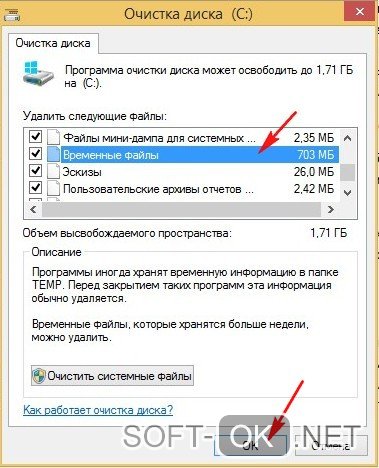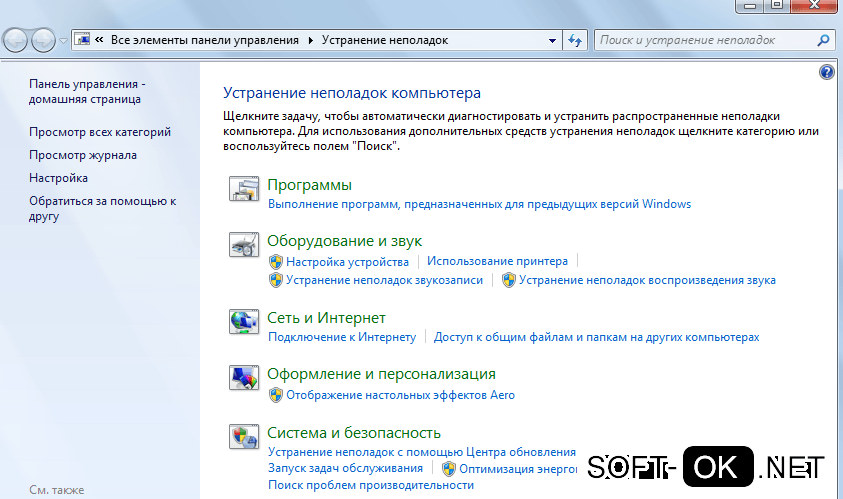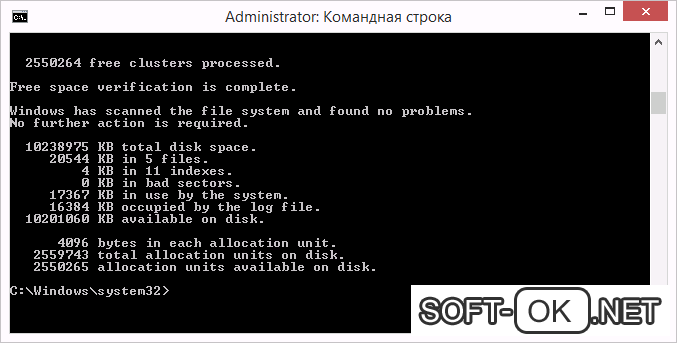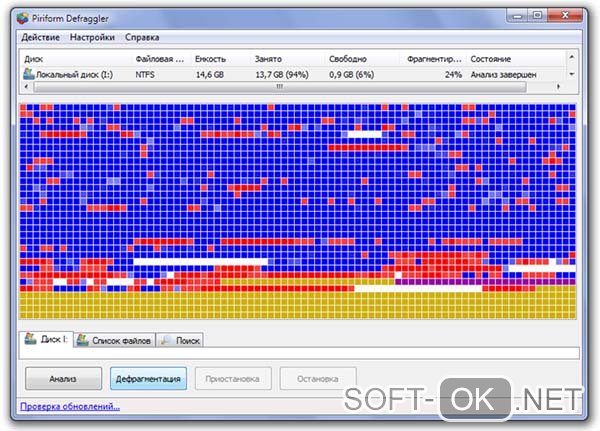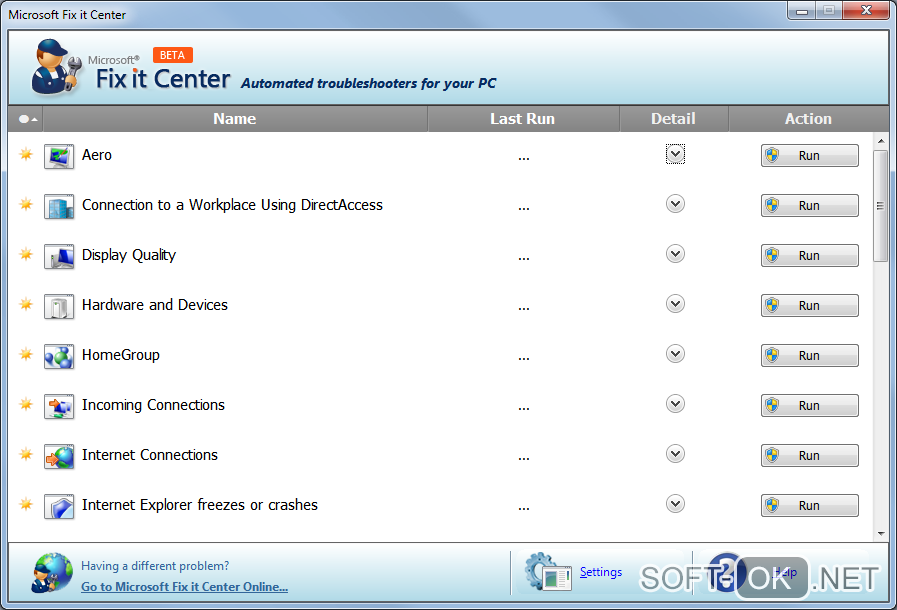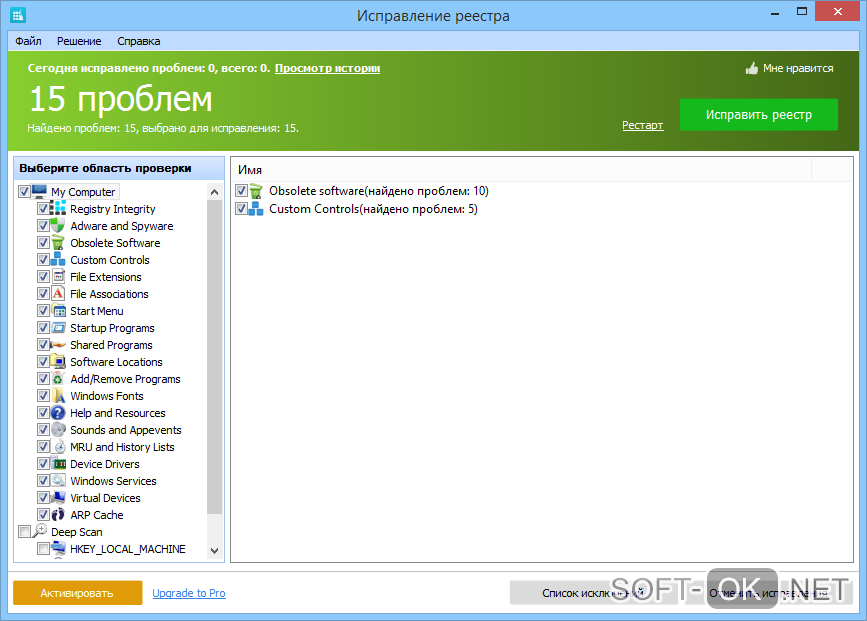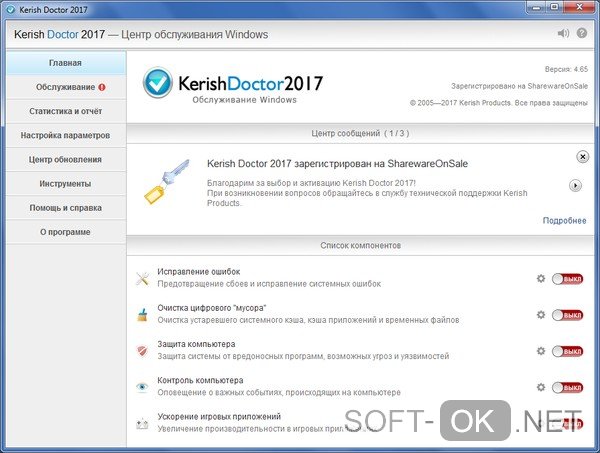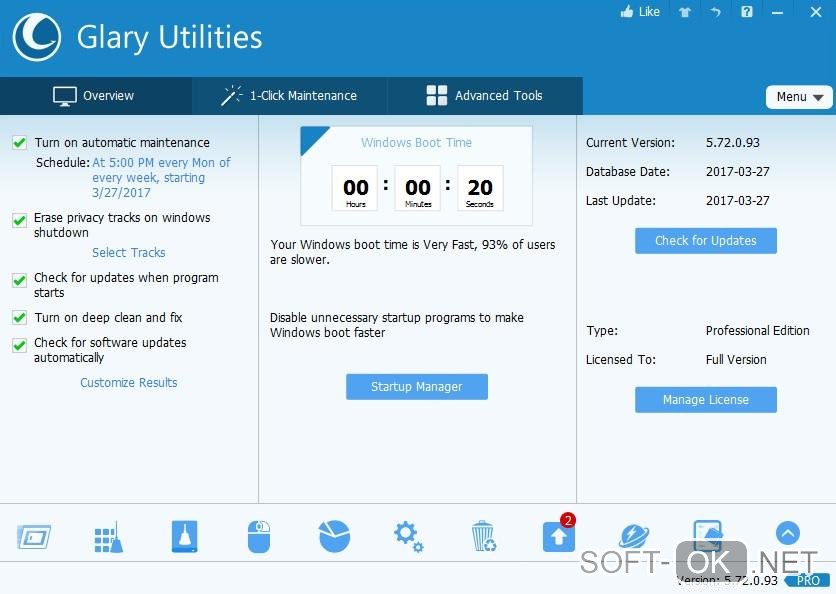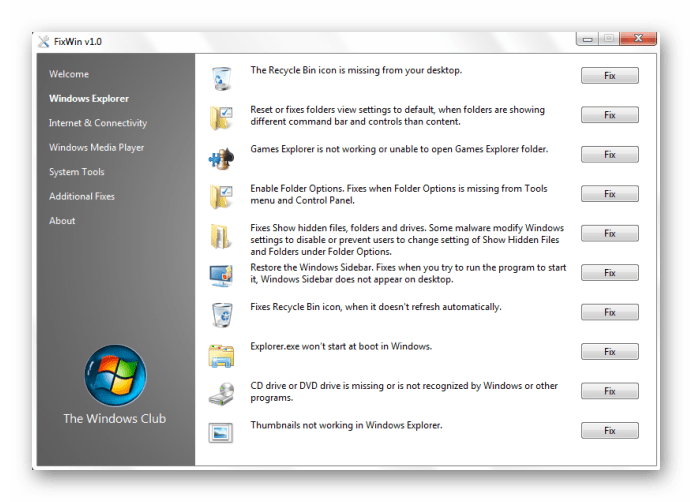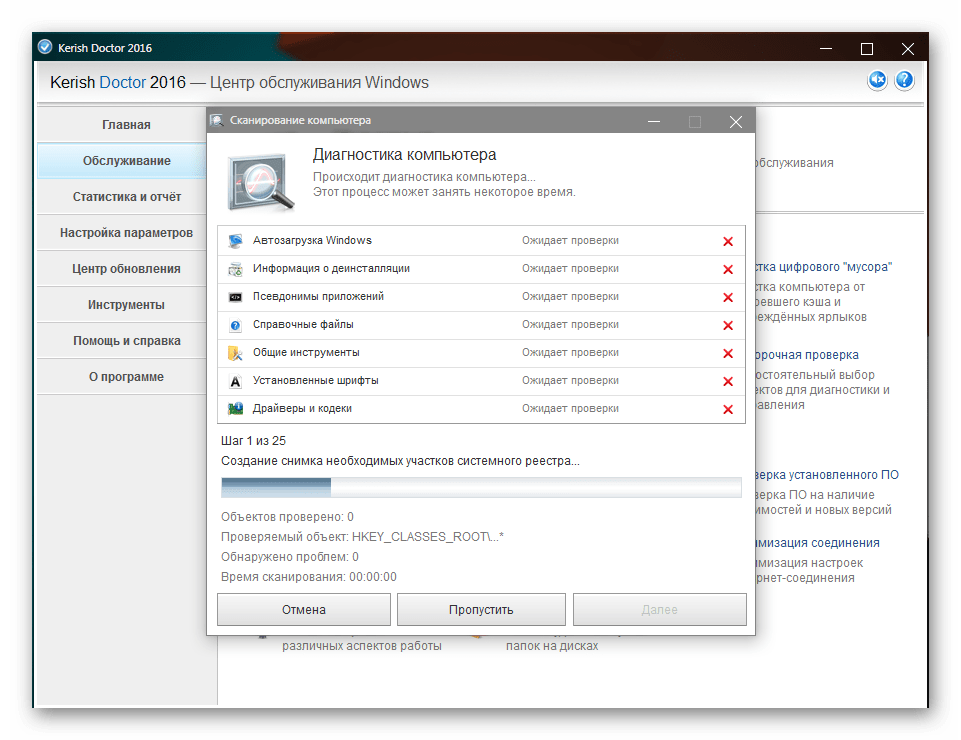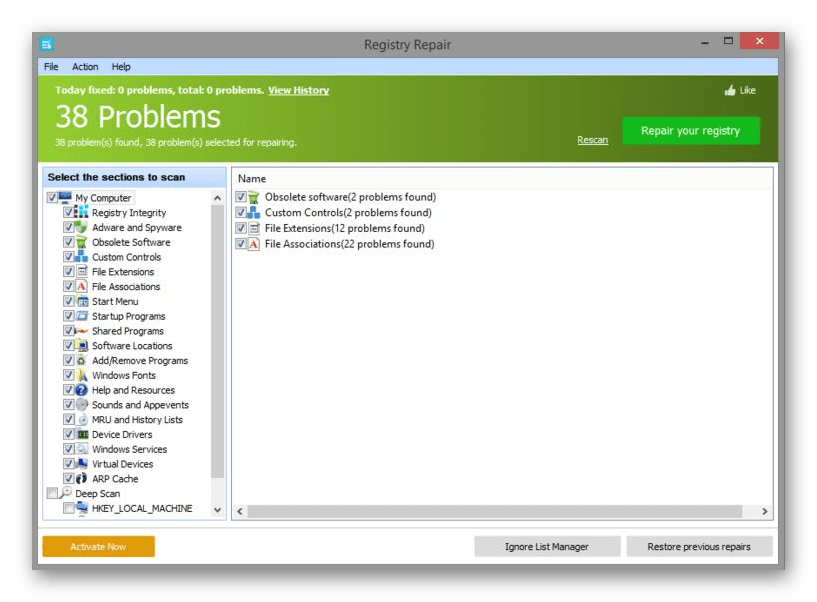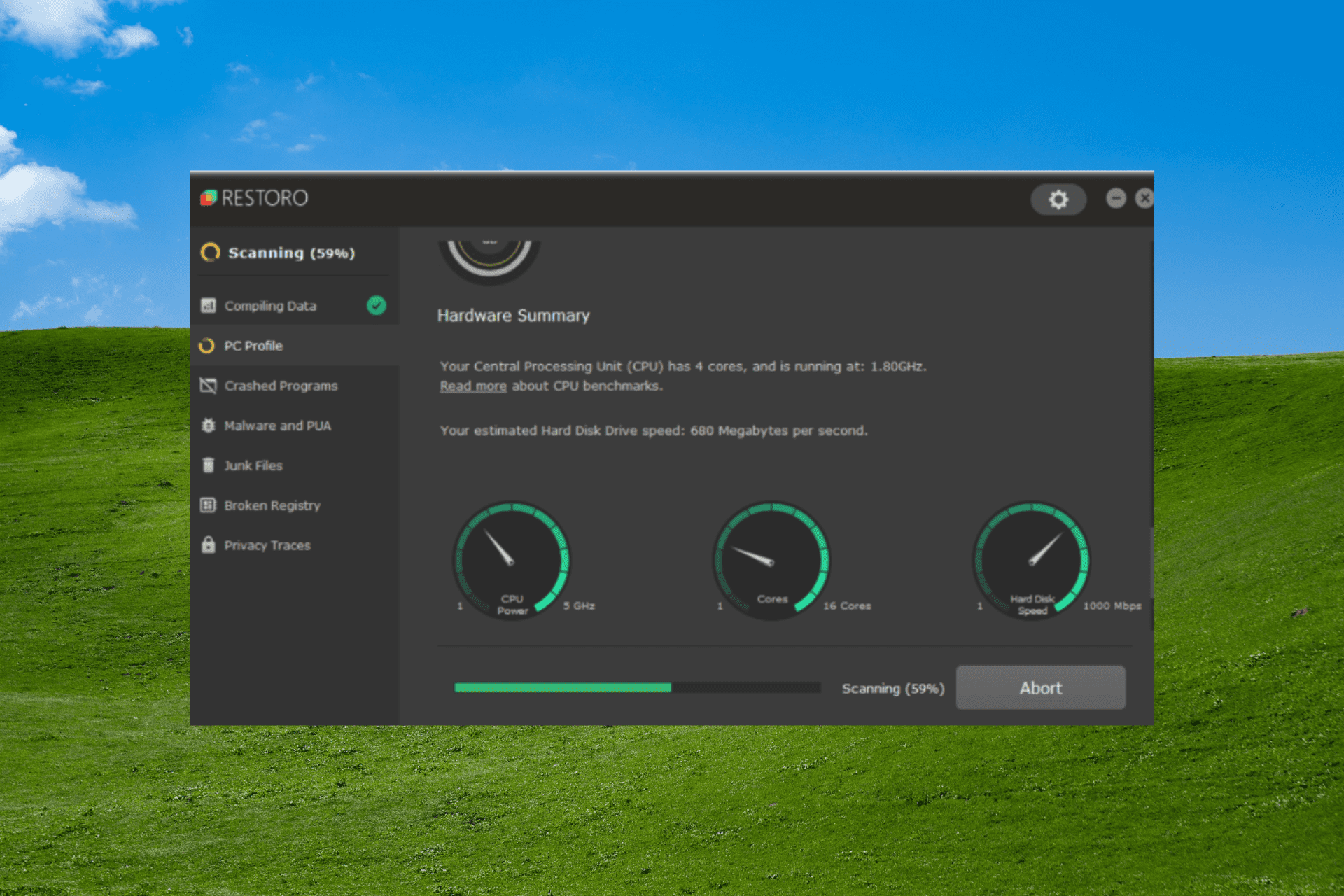5 лучших бесплатных программ для исправления ошибок ОС Windows 7
Программа для исправления ошибок windows 7. Если это то что вы искали, то вы попали по адресу.
Ошибки Windows возникают по многим причинам: из-за вирусов, некорректной установки и удаления программ, баловства с реестром и тому подобного.
Но даже знание причин не всегда помогает решить проблему.
Чтобы справиться с ошибками системы, часто приходится прибегать к помощи сторонних программ. С возможностями пяти самых популярных из них будем знакомиться сегодня.
Microsoft Fix it
Microsoft Fix it — это средства автоматического устранения неполадок операционных систем семейства Windows от разработчика — компании Microsoft. Утилиты Fix it не универсальны.
Они создаются для точечного исправления отдельных ошибок, например, проблем с копированием файлов, чтением DVD, очисткой корзины, автозапуском программ и т. п.
Пользователи Windows могут их скачивать и запускать совершенно бесплатно.
Порядок исправления системных ошибок на Windows 7, 8, 10 и XP с помощью Microsoft Fix it:
- зайдите на страницу Центра решений Microsoft;
- выберите тему, с которой связана проблема (Windows, Internet Explorer, Office, Windows Media и прочее);
- укажите тип неполадки;
- загрузите утилиту Fix it из списка предложенных, описание которой точнее всего соответствует вашей проблеме;
- запустите ее с правами администратора, дождитесь выполнения и перезагрузите компьютер.
Преимущества Fix it заключаются в доступности, простоте и безопасности (созданные разработчиками Windows, они никогда не вносят исправлений, которые могут уничтожить данные или нарушить работоспособность компьютера).
А главный их недостаток в том, что они часто оказываются неэффективны.
NetAdapter Repair All In One
NetAdapter Repair All In One — бесплатная программа для исправления ошибок сетевых подключений Windows 7, 8 и XP.
Рассчитана на опытного пользователя, который понимает суть и назначение элементов сетевой подсистемы: файла Hosts, протокола TCP/IP, служб DNS, DCHP, NetBIOS и остального.
NetAdapter Repair All In One не устраняет ошибки автоматически. Она предлагает пользователю самостоятельно решить и указать, что исправить.
Кроме того, в состав утилиты входят средства диагностики и просмотра сетевых настроек.
Просмотр доступен всем, а функции исправления — только администратору компьютера.
Использование утилиты новичками сильно затрудняет англоязычный интерфейс, но для тех, кому она адресована, это не составит проблемы.
NetAdapter Repair позволяет исправить:
- настройки DHCP;
- файл Hosts;
- адреса DNS (заменить на публичные от Google);
- таблицу маршрутизации;
- работу протокола NetBIOS;
- настройки криптографии и приватности в сети;
- настройки сетевых служб Windows.
Нажатие кнопки «Advanced Repair» сбрасывает на умолчания WinSock/TCP/IP, установки прокси и VPN, а также брандмауэра Windows.
Утилита NetAdapter Repair All In One удобна и полезна тем, кто понимает смысл решаемых ею задач, а таких среди обычных пользователей ПК не слишком много.
Kerish Doctor
Kerish Doctor — это программа-оптимизатор, которая разом исправляет множество проблем и увеличивает производительность компьютера.
Заявленные возможности Kerish Doctor:
- исправление ошибок реестра;
- удаление мусора — остатков программ, временных файлов, недействительных ярлыков и т. п.;
- оптимизация работы системных служб;
- повышение скорости интернет-соединения;
- контроль системных событий;
- защита от вирусов;
- предотвращение сбоев;
- защита ПК от перегрева;
- создание оптимального игрового режима;
- закрытие уязвимостей Windows и программ.
Обратите внимание! Kerish Doctor может работать в двух режимах — автоматическом и ручном. В автоматическом он стартует вместе с Windows и делает свои дела в фоновом режиме, отъедая солидную часть процессорных ресурсов. В ручном режиме пользователь должен сам выбрать то, что он хочет оптимизировать.
Программа адресована тем, кто мечтает о кнопке «Сделать, чтобы всё летало», дабы не забивать себе голову кучей непонятных операций.
Опытных же юзеров, которые привыкли вникать в суть любого «шаманства», ее претензии на всеохватность и универсальность скорее отпугнут.
Программа Kerish Doctor распространяется условно-бесплатно. Длительность пробного периода составляет 15 дней. Стоимость годовой лицензии на 3 ПК — 390 руб.
Полезная информация:
Советуем скачать программу Reg Organizer. Она способна привести в порядок реестр ОС и этим поднять скорость работы системы. При этом утилита отлично справляется даже с самыми запущенными случаями.
Anvisoft PC PLUS
Anvisoft PC PLUS — еще одно средство исправления всевозможных ошибок системы и программ, но на этот раз бесплатное.
В списке возможностей Anvisoft PC PLUS:
- решение проблем со значками и ярлыками на рабочем столе;
- устранение сбоев сетевых подключений;
- устранение ошибок программного обеспечения, в том числе отсутствия необходимых библиотек (dll);
- исправление системных ошибок, информирование пользователя о неполадках;
- решение часто встречающихся проблем в популярных играх, к примеру, FIFA World и Angry Birds;
- очистка кэша браузера;
- круглосуточная техническая поддержка (к сожалению, только англоязычная).
Программа не имеет русскоязычной локализации, но, по заверениям разработчиков, пользоваться ею сможет и новичок.
Впрочем, продвинутым юзерам, а особенно любителям игр, она также будет полезна.
Registry Repair
Registry Repair от Glarysofte — простая в управлении программа для исправления ошибок реестра Windows 7, 8 и XP.
Она проверяет системный реестр на ошибки, наличие неверных путей, не до конца уделенных записей и автоматически исправляет это.
Registry Repair, в отличие от аналогов, умеет распознавать до 18 типов ошибок в реестре. Продуманная технология сканирования бережно расходует системные ресурсы и не замедляет работу ПК.
Возможности Registry Repair:
- сканирование всего реестра или только выбранных областей (меню «Пуск», системных служб, шрифтов, путей программ, автозапуска, ассоциаций файлов, расширений, списков истории, звуков и событий, справки и ресурсов, пользовательских элементов и прочего);
- поиск и удаление записей, сделанных adware и spyware (рекламными и шпионскими программами);
- глубокое сканирование системного раздела, раздела всех пользователей и только текущей учетной записи;
- создание пользовательского списка исключений из проверки;
- отмена изменений, сделанных программой (создание резервных копий реестра перед исправлением);
- сохранение истории изменений с функцией просмотра.
Registry Repair поддерживает множество языков, в том числе русский, распространяется по бесплатной лицензии и ориентирован на простого пользователя.
Разработчик гарантирует, что программа не допустит случайных ошибок, которые могут нарушить загрузку и работоспособность Windows.
Что выбирать?
Какая из программ для исправления ошибок Windows 7, 8 и XP — лучшая? Самым большим набором функций обладает Kerish Doctor — единственное платное решение в сегодняшнем обзоре.
Самой профессиональной является утилита NetAdapter Repair, которая, к сожалению, не для всех. Registry Repair работает только с реестром, а Anvisoft PC PLUS делает всего понемногу.
Утилиты Microsoft Fix it — самые «родные» для Windows — близкие и безопасные.
Словом, каждая из программ по-своему «самая». А какая лучше — пусть каждый пользователь определит для себя лично.
Программа для исправления ошибок в Windows 7
5 лучших бесплатных программ для исправления ошибок ОС Windows 7
Источник
Windows 7 Home Basic Windows 7 Home Premium Windows 7 Professional Windows 7 Ultimate Windows 8 Еще…Меньше
Примечание: В эту статью было включено уведомление, которое начнет отображаться на устройствах с Windows 7 Пакет обновления 1 (SP1) после даты окончания поддержки 14 января 2020 г.
Аннотация
Когда на вашем компьютере работает версия Windows, поддержка которую заканчивается, очень важно принимать меры, так как без постоянных исправлений для системы безопасности ваш компьютер станет уязвимым для вирусов и вредоносных программ. Если вы используете Windows 8 (не обновлялся до Windows 8.1), Windows 7 Пакет обновления 1 (SP1) или Windows 7 (не обновлена с sp1), на вашем компьютере могут появиться одно из следующих полноэкранных уведомлений (в зависимости от используемой системы).
Windows 7 Пакет обновления (SP1)
Ваш компьютер с Windows 7 не поддерживается
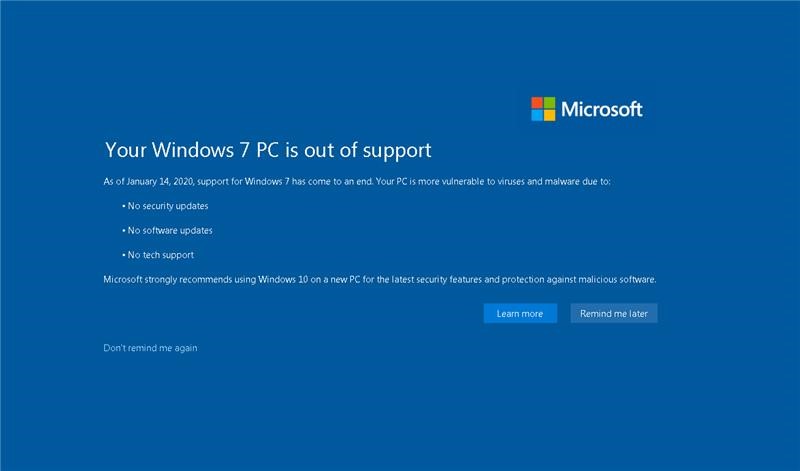
Уведомление будет оставаться на экране до тех пор, пока вы не начнете работать с одним из доступных вариантов. Хотя эти уведомления были разработаны для предоставления важных сведений, вы можете напомнить мне позже, чтобы отклонять напоминание на 3 дня. Если вы не хотите получать их повторно, вы сможете выбрать параметр «Больше не напоминать мне», а мы больше не будем получать напоминания.
Windows 7 (не обновлена с помощью sp1)
Приносим извинения за прерывание, но это важно.
На вашем компьютере работает устаревшая версия Windows 7.
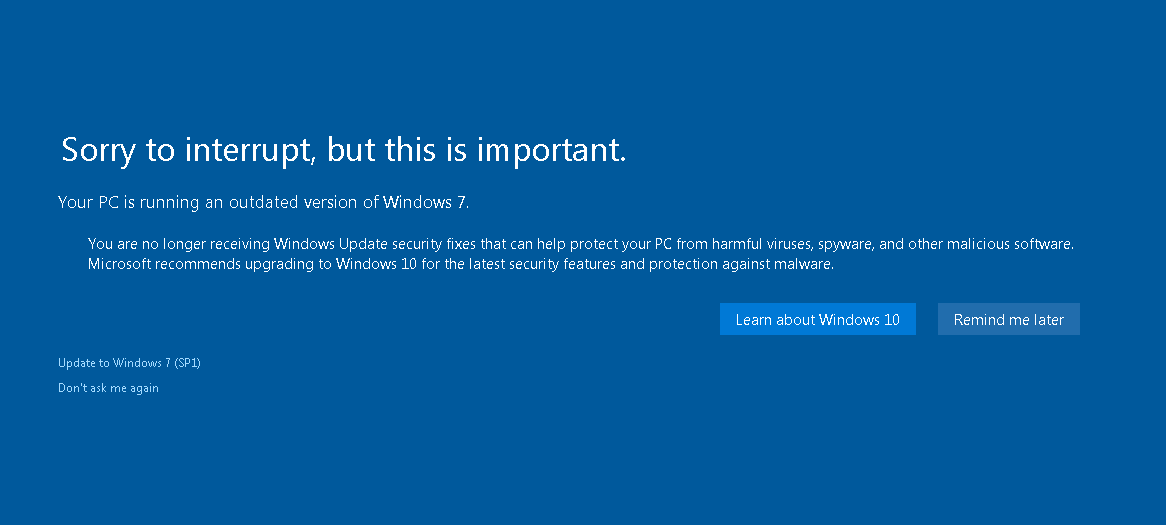
Windows 8 (не обновлено до Windows 8.1)
Приносим извинения за прерывание, но это важно.
На вашем компьютере работает устаревшая версия Windows 8

Эти версии Windows достигли окончания периода поддержки и больше не получают обновления для системы безопасности от Корпорации Майкрософт. Чтобы обеспечить как можно более безопасную windows, рекомендуем перейти на Windows 10.
Дополнительная информация
Дополнительные сведения о переходе на Windows 10 можно найти на следующих веб-сайтах Windows:
-
Как получить Windows 10https://support.microsoft.com/help/4026456
-
Возможности Windows 10
-
Переход к компьютеру с Windows 10
Текущие версии Windows описаны на листе фактов о жизненном цикле Windows.
-
Поддержка Windows 7 с sp1 будет окончанием 14 января 2020 г.
-
Поддержка Windows 8 была завершена в январе 2016 г.
-
Поддержка Windows 7 RTM (без пакетов обновления) закончилась в апреле 2013 г.
Нужна дополнительная помощь?
В ГОСТ ИСО/МЭК 9126-93 утверждается, что такого понятия, как износ программного обеспечения, нет. Ограничения надежности возможны из-за ошибок в требованиях, проекте и его реализации. Отчасти это так и есть: в ПО действительно нет физических причин для износа, как в механических устройствах. Но все же программное обеспечение устаревает. Далее мы разберемся, почему происходит старение и как с ним бороться.
Программы не люди, но они тоже стареют
Почему происходит устаревание ПО?
Программное обеспечение создается для решения конкретных бизнес-задач по существующим требованиям на базе выбранных технологий. Исходя из этого, можно сделать вывод, что устаревание происходит:
- из-за изменения требований;
- из-за невозможности реализации новых задач в рамках старой технологии;
- из-за отсутствия поддержки ПО.
Разберем каждый пункт подробно.
Устаревание программного обеспечения по причине изменения требований
Чаще всего модернизация ПО связана с появлением в законодательстве новых требований к бизнесу
Изменение требований – это основная причина «старческих болезней» ПО. Когда требования меняются, программы перестают корректно справляться с поставленными задачами. О каких конкретно требованиях идет речь?
- Изменения в законодательстве, согласно которым необходимо вести учет или расчеты по-другому.
- Требования к нагрузке. К примеру, изначально предполагалось, что использовать программу будут не более 10 пользователей одновременно, но позже возникла необходимость, чтобы работало 100, 200, 500 или более человек.
- Требования к отказоустойчивости. Есть модули, временный отказ которых не критичен, к примеру, хранилище шаблонов документов. Но если речь идет об интернет-магазине или банковской системе, отказ на час – это прямые убытки, такая ситуация недопустима.
- Новые требования по доступу пользователей к системе. Например, возникла необходимость входа в программу через мобильные устройства и т. п.
Если требования не меняются годами, программный продукт может корректно работать очень долгое время.
Новые задачи на старые рельсы
Чаще всего этот пункт вытекает из предыдущего. Если программный продукт разрабатывался давно, но появились новые требования извне (законодательство) или изнутри (увеличение числа пользователей, принципов хранения данных), доработать ПО под них бывает довольно сложно.
В данном случае устаревание ПО проявляется в том, что оно ни в плане архитектуры, ни технологически не отвечает новым, изменившимся задачам. Нередко программу проще полностью переписать, чем пытаться поддерживать устаревший вариант.
Почему такое происходит? Ведь клиент вложил деньги в разработку и надеялся на длительное использование продукта. Причин может быть две:
- Некомпетентный разработчик, который не учел возможность масштабирования и дополнения комплектации ПО.
- Изначально недальновидное или неверно составленное ТЗ.
Иногда бывает сложно объяснить заказчику, что программу грамотнее, проще и дешевле переписать, чем разбираться в логике и дорабатывать ПО, которое, по сути, приказало долго жить.
Использовать устаревшее ПО с каждым днем становится дороже для бизнеса
Обслуживание устаревшей системы дорожает в геометрической прогрессии, и глобальная модернизация программного обеспечения – не столько вопрос желания, сколько насущной и экономически обоснованной необходимости.
Отсутствие поддержки ПО
Есть еще один случай устаревания ПО: когда используется программный модуль, который уже не поддерживается разработчиком и из-за обновления ОС он перестает работать. Это редкий случай, но все же такое случается. И если модуль действительно актуален и необходим, его стоит модернизировать для совместимости с новой версией ПО.
К чему приводит устаревание ПО?
Одна из главных задач бизнеса – снижать издержки. Когда речь идет о программном обеспечении, выделяют:
- Стоимость разработки.
- Стоимость владения (во сколько обходится эксплуатация и доработки).
- Лицензионные отчисления, если ПО покупное.
В случае устаревания программного обеспечения, то есть когда появляются новые задачи, начинает серьезно дорожать стоимость владения. Соответственно, если требования не меняются, то этого не происходит.
Но есть еще одна существенная проблема – устаревание документации. Нередко случается, что при изменении требований и доработке ПО никто не вносит изменений в документацию по программе. В итоге она не соответствует действительности, и это тоже повод заняться модернизацией.
Частое появление ошибок – первый признак необходимости модернизации ПО
Итак, подготовить ТЗ на модернизацию программного обеспечения необходимо, если:
- нужно доработать функционал системы под новые требования бизнеса;
- используется устаревшая разработка, увеличилось количество ошибок;
- сильно возросла нагрузка на программное обеспечение;
- ПО не соответствует предъявляемым требованиям по производительности и отказоустойчивости;
- есть существенные архитектурные недостатки, отрицательно влияющие на гибкость системы;
- ПО недостаточно масштабируемо;
- отсутствует поддержка от разработчика системы;
- нет контроля над данными ввиду отсутствия/неполноты документации на применяемое ПО;
- возникла необходимость в использовании более современных форм.
Варианты решения проблемы устаревания программных продуктов
Есть несколько путей решения проблемы устаревшего программного обеспечения. В зависимости от текущей потребности бизнеса можно сделать следующее:
- купить готовое ПО, реализуемое по лицензии, с дальнейшей настройкой под имеющиеся бизнес-процессы;
- самостоятельно провести модернизацию устаревшего ПО;
- обратиться на аутсорсинговой основе к команде профессиональных разработчиков.
Рассмотрим преимущества и недостатки таких решений.
Преимущества и недостатки коробочного ПО
Коробочное ПО – это быстрый старт, но бывает сложно настраивать его под себя
Когда приобретается коробочное решение, его модификация под потребности бизнеса и поддержка перекладывается на плечи компании-вендора.
Преимущества:
- Быстрая установка.
- Чаще всего предполагается параметрическая настройка основных функций собственными силами.
- Регулярно обновляется разработчиком.
Недостатки:
- Не учитывается специфика бизнеса (для настройки под себя нужно отдельно договариваться с вендором).
- ПО не масштабируется.
- Невозможность создания уникального продукта, то есть такое решение подходит только для типовых бизнес-операций, специфические моменты учесть не получится.
Преимущества и недостатки самостоятельной модернизации ПО
Самостоятельная модернизация ПО: не всегда эффективно и всегда дорого
Если в ПО есть ноу-хау, на рынке нет подходящих предложений или же коробочное решение стоит очень дорого, лучше модернизировать собственное программное обеспечение.
Когда в штате компании есть собственный ИТ-отдел – директор, архитектор и разработчики, эту задачу можно поручить им.
Преимущества
Преимущества модернизации ПО своими силами кажутся неоспоримыми: безопасность, дешевизна, качество и контроль за процессом. Так ли это?
- Затраты на создание собственного IT-отдела, поиск квалифицированных разработчиков – это расходы. Если услуги разработчиков не нужны постоянно, незачем содержать целый IT-отдел. Самостоятельная модернизация ПО может обойтись многократно дороже, чем привлечение аутсорсинговой компании.
- Безопасность: никакой критически важной информации никто получить не сможет, потому что такая информация в базах данных не хранится. Другой момент – ее использование: сама по себе утечка страшна только из-за возможности использовать информацию против вас. А поскольку критически важная информация в базах не хранится, опасаться утечки нет особого смысла (но это не значит, что нужно забыть о безопасности).
- Качество: нередки случаи, когда вместо серьезной модернизации ПО штатные сотрудники «докручивают» и «довинчивают» только то, что совсем «горит».
- Контроль над процессом: нет никакого внятного объяснения, чем контроль работы на аутсорсе отличается от разработки в штате. Конечно, для взаимодействия с аутсорсером необходима постоянная команда, но то же требуется и во втором случае. В ином случае контроль становится не более чем фикцией.
Преимущества и недостатки обращения к аутсорсеру
Аутсорсинг – это возможность переложить хлопоты по модернизации ПО на плечи ответственных и компетентных специалистов
- Работа с командой профессионалов, имеющих опыт. Они всегда знают, как и что сделать, могут подсказать, какое решение будет оптимальным в том или ином случае.
- Функциональность, учитывающая специфику бизнеса.
- Удобные настройки, возможность интеграции с другими программными продуктами для повышения эффективности бизнес-процессов.
- Уникальный продукт, полностью адаптированный под клиента.
Недостатки
- Разработка ПО под заказ обойдется дороже, чем использование коробочного решения.
- На разработку уйдет какое-то время: реализация серьезного проекта может занять несколько месяцев и более.
- Чтобы получить отличный результат, нужно выделить команду для постоянного взаимодействия с аутсорсером.
Модернизация программного обеспечения: услуги HHI
Чаще всего нам приходится иметь дело со «спасением» проекта, когда отсутствует актуальная документация на ПО, имеются проблемы с его отказоустойчивостью и нагрузкой, нет возможности связаться с разработчиком.
Наша компания оказывает полный комплекс услуг по повышению эффективности устаревшего ПО. В зависимости от поставленных задач мы готовы:
- детально изучить и проанализировать работоспособность устаревшей системы;
- доработать или создать с нуля сопроводительную документацию;
- расширить функционал ПО для покрытия новых потребностей бизнеса;
- изменить внутреннюю структуру программы (выполнить рефакторинг);
- портировать приложение в другую среду с максимальным сохранением его пользовательских свойств;
- провести тестирование модернизированной системы;
- интегрировать обновленное ПО в IT-инфраструктуру клиента;
- провести реверс-инжиниринг системы при отсутствии документации и возможности привлечь к сотрудничеству ее разработчика.
Во всем мире передача модернизации ПО на аутсорсинг становится обычной практикой – это выгодно, удобно, эффективно
Если появились новые бизнес-требования или вы столкнулись с ситуацией, когда ПО работает некорректно, бизнес может пострадать. Нет возможности и опыта для самостоятельной модернизации? Обращайтесь к нам.
Команда специалистов HHI проведет тщательное предпроектное обследование, сгенерирует грамотное ТЗ, разработает архитектуру, осуществит все необходимые доработки и произведет миграцию данных в обновленную систему.
Модернизация ПО необходима для выживания в современных условиях бизнеса. Быстрая и безошибочная работа – главное конкурентное преимущество, позволяющее удерживать клиентов и партнеров.
Сотрудничество с HHI – это гарантия быстрого старта, качественной работы и удобного взаимодействия.
Содержание
- Вы получили уведомление «Поддержка вашего компьютера с Windows 7 не поддерживается»
- Аннотация
- Windows 7 Пакет обновления (SP1)
- Windows 7 (не обновлена с помощью sp1)
- Windows 8 (не обновлено до Windows 8.1)
- Дополнительная информация
- Поддержка Windows 7 завершена. Какие доступны варианты?
- Вариант 1: Перейти на поддерживаемую версию Windows
- Вариант 2: Остаться на Windows 7
- Вариант 3: ESU (только для компаний и бизнеса)
- Вариант 4: Перейти на Linux
- Как исправить ошибку «Ваша версия Windows 10 скоро перестанет обслуживаться»?
- Проверьте, какую версию Windows вы используете
- Решение 1. Обновите все драйверы до последней версии
- Решение 2. Используйте Помощник по загрузке обновлений
- Решение 3. Воспользуйтесь утилитой Create installation media
- Решение 4. Удалите аудиодрайвер Conexant (ноутбуки Lenovo, Asus)
- Windows 7 устарела: как Microsoft призывает людей обновиться до «десятки»
- Что делать
- Microsoft прекратила поддержку Windows 10 (1909) и ещё двух более старых версий ОС
Вы получили уведомление «Поддержка вашего компьютера с Windows 7 не поддерживается»
Примечание: В эту статью было включено уведомление, которое начнет отображаться на устройствах с Windows 7 Пакет обновления 1 (SP1) после даты окончания поддержки 14 января 2020 г.
Аннотация
Когда на вашем компьютере работает версия Windows, поддержка которую заканчивается, очень важно принимать меры, так как без постоянных исправлений для системы безопасности ваш компьютер станет уязвимым для вирусов и вредоносных программ. Если вы используете Windows 8 (не обновлялся до Windows 8.1), Windows 7 Пакет обновления 1 (SP1) или Windows 7 (не обновлена с sp1), на вашем компьютере могут появиться одно из следующих полноэкранных уведомлений (в зависимости от используемой системы).
Windows 7 Пакет обновления (SP1)
Ваш компьютер с Windows 7 не поддерживается
Уведомление будет оставаться на экране до тех пор, пока вы не начнете работать с одним из доступных вариантов. Хотя эти уведомления были разработаны для предоставления важных сведений, вы можете напомнить мне позже, чтобы отклонять напоминание на 3 дня. Если вы не хотите получать их повторно, вы сможете выбрать параметр «Больше не напоминать мне», а мы больше не будем получать напоминания.
Windows 7 (не обновлена с помощью sp1)
Приносим извинения за прерывание, но это важно.
На вашем компьютере работает устаревшая версия Windows 7.
Windows 8 (не обновлено до Windows 8.1)
Приносим извинения за прерывание, но это важно.
На вашем компьютере работает устаревшая версия Windows 8
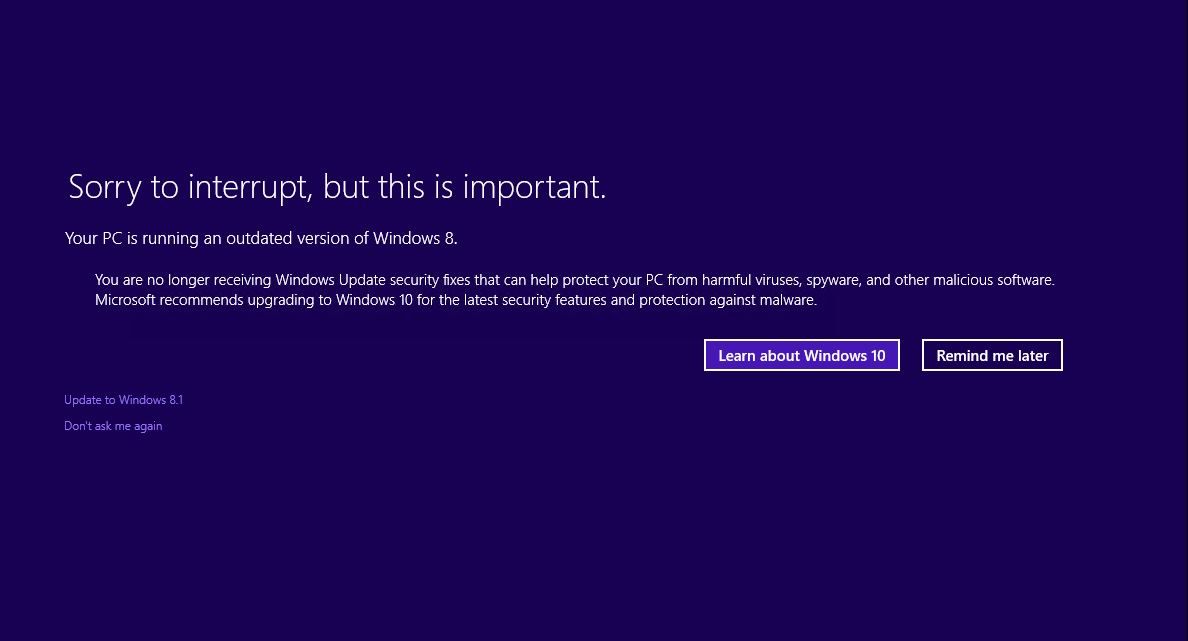
Эти версии Windows достигли окончания периода поддержки и больше не получают обновления для системы безопасности от Корпорации Майкрософт. Чтобы обеспечить как можно более безопасную windows, рекомендуем перейти на Windows 10.
Дополнительная информация
Дополнительные сведения о переходе на Windows 10 можно найти на следующих веб-сайтах Windows:
Текущие версии Windows описаны на листе фактов о жизненном цикле Windows.
Поддержка Windows 8 была завершена в январе 2016 г.
Поддержка Windows 7 RTM (без пакетов обновления) закончилась в апреле 2013 г.
Источник
Поддержка Windows 7 завершена. Какие доступны варианты?
Сегодня, 14 января 2020 года, Microsoft выпустит последнюю порцию патчей для системы 2009 года, после чего ее официальная поддержка Windows 7 прекратится. Правда, существует вероятность, что даже после этой даты Microsoft будет выпускать критические обновления безопасности, необходимые для поддержания здорового состояния всей экосистемы Windows. Это уже случалось с предыдущими неподдерживаемыми ОС. Однако, Microsoft так поступает только в исключительных ситуациях, а не на регулярной основе.
Если вы по-прежнему используете Windows 7 на своем домашнем компьютере или работаете на машине Windows 7 в организации, то у вас есть несколько вариантов для дальнейших действий.
Прежде всего, нужно прояснить, что хотя Microsoft больше не будет поддерживать Windows 7, разработчики многих популярных программ для этой ОС на протяжении некоторого времени продолжат выпускать обновления для своих продуктов. Так Google недавно отметила, что будет поддерживать Chrome в Windows 7 на протяжении как минимум 18 месяцев. Также обновляться будут клиентское приложение Steam, браузеры Firefox и Microsoft Edge и много других приложений.
Вариант 1: Перейти на поддерживаемую версию Windows
После 14 января 2020 года только две версии Windows будут обслуживаться Microsoft. Windows 8.1 будет поддерживаться до 2023 года, а Windows 10 будет поддерживаться неопределенное время.
Владельцы лицензионной копии Windows 7 могут бесплатно обновиться до Windows 10. Официально данная программа была свернута в 2016 году, но на самом деле процесс никогда не останавливался. Это намеренное решение компании, а не случайная ошибка.
Некоторые пользователи не хотят обновляться до Windows 10 из-за ее повышенных аппетитов при сборе телеметрических данных. На рынке существует несколько сторонних инструментов для усиления приватности, такие как O&O ShutUp10, Windows Privacy Dashboard, Debotnet, но полностью предотвратить передачу данных не получится.
Пользователям, которые заботятся о приватности, больше подойдет Windows 8.1. Эта система больше похожа на Windows 7 во многих отношениях и будет получать поддержку на протяжении еще трех лет. С другой стороны, в этом случае вам понадобиться действительный ключ Windows 8.1, который нужно будет купить. Чтобы сэкономить, можно приобрести ключ на различных интернет-площадках, например на eBay.
Если ваше устройство слишком старое, то по возможности рассмотрите приобретение нового устройства, которое поставляется с лицензией Windows 8.1 или Windows 10. Учитывая, что отдельный ключ стоит больше 100 долларов, гораздо выгоднее купить новый компьютер уже с ключом.
Вариант 2: Остаться на Windows 7
Windows 7 не прекратит работу после 14 января 2020 года. Система будет функционировать, как и прежде, только перестанет получать обновления безопасности.
В результате пользователи Windows 7 столкнуться с повышенными рисками безопасности. Если компьютер не подключен к сети и используется только локально, то особых проблем возникать не должно.
В противном случае, вам понадобится надежная антивирусная программа и фаервол, которые продолжат получать обновления.
Компания 0Patch в 2019 году заявила о намерении выпускать неофициальные патчи безопасности для Windows 7 после завершения срока поддержки. Не все обновления могут распространяться бесплатно. Сохраняется вероятность, что из-за ограниченных ресурсов компания будет выпускать обновления безопасности лишь избирательно.
Еще одна доступная опция – использовать лазейку для получения расширенных обновлений безопасности (ESU) в системах, не подключенных к этой программе. Пока неясно, будет ли Microsoft закрывать данную возможность.
ESU или расширенные обновления безопасности – это программа для корпоративных клиентов, которая позволяет продлить поддержку Windows 7 на платной основе на срок до трех лет.
Вариант 3: ESU (только для компаний и бизнеса)
Корпоративные клиенты и организации малого и среднего бизнеса могут оформить подписку на ESU для получения обновлений безопасности после 14 января 2020 года. Для крупных компаний стоимость рассчитывается на одного пользователя, а для организаций малого бизнеса – на одно рабочее место. Цена будет увеличиваться вдвое каждый год, но данная программа будет отличным вариантом для организаций, которым нужно больше времени для миграции систем из-за использования устаревшего ПО, несовместимого с современными версиями Windows.
Вариант 4: Перейти на Linux
Если вы не хотите обновляться до Windows 8.1 или Windows 10, и не собираетесь оставаться на Windows 7, то можете рассмотреть переход на Linux. На рынке доступно огромное количество дистрибутивов Linux, поэтому вам доступен большой выбор.
Вы можете попробовать использовать следующие дистрибутивы:
Вы можете сравнить эти и еще несколько сотен других дистрибутивов и выбрать тот, который идеально подходит для вас.
А вы еще используете Windows 7? Что вы планируете делать после завершения поддержки системы?
Источник
Как исправить ошибку «Ваша версия Windows 10 скоро перестанет обслуживаться»?
Сообщение «Ваша версия Windows 10 скоро перестанет обслуживаться» стало появляться относительно недавно. Некоторые пользователи могут ошибочно предположить, что их лицензия скоро будет прекращена. Однако это не так, потому что версии Home, Pro и Enterprise поддерживаются Microsoft бесплатно (оплата этих версий взимается однократно: при покупке ОС или включена в стоимость компьютера, если система предустановлена изначально).
Если вы получили такое сообщение, вероятно, ваша версия Windows – 1909 (или более ранняя). Эти версии не будут поддерживаться после 11 мая 2022 года. Именно по этому разработчики уведомляют обладателей старых ОС о необходимости обновиться до актуальной версии. Стоит отметить, что новые системные патчи выпускаются примерно два раза в год, и, как правило, не навязываются пользователям (не считая данного случая), однако следить за обновлениями необходимо, так как они исправляют многие критические ошибки.
Стоит отметить, что сообщение «Ваша версия Windows 10 скоро перестанет обслуживаться», в ряде случаев появляется у людей с последней версией ОС. Это может указывать на ошибки и сбои в системе, связанные с кодом 0x800707e7. Для исправления проблемы, ниже представлены несколько способов решения.
Проверьте, какую версию Windows вы используете
Пользователям Windows 10 Домашняя и Профессиональная обновления некоторых функций предлагаются в качестве дополнительных патчей, поэтому им также может выскакивать это подсказка.
Ниже представлен график, когда Microsoft перестанет обслуживать ту или иную версию.
Решение 1. Обновите все драйверы до последней версии
В некоторых случаях вы не сможете обновить Windows до последней версии из-за устаревших драйверов на вашем устройстве. Известно, что некоторые более старые версии драйвера Conexant Audio вызывают эту проблему.
Решение 2. Используйте Помощник по загрузке обновлений
Некоторые пользователи по незнанию не применяют Помощник по загрузке обновлений. Тем не менее это оптимальное решение, если возникают проблемы с обновлениями.
Решение 3. Воспользуйтесь утилитой Create installation media
Инструмент Create installation media может загружать и устанавливать все необходимые файлы с серверов Microsoft, обеспечивая их целостность. Таким образом, если вы не можете обновить Windows 10, после получения сообщения «Ваша версия Windows 10 скоро перестанет обслуживаться», вам следует попробовать использовать этот вариант.
Решение 4. Удалите аудиодрайвер Conexant (ноутбуки Lenovo, Asus)
Некоторые пользователи ноутбуков Lenovo и Asus заявляют, что у них установлена последняя версия драйвера Conexant Audio, однако им всё равно не удаётся обновить Windows. Поэтому рекомендуется его удалить, и после того, как Windows будет обновлена, снова его установить, если это будет необходимо.
Если на компьютере пропал звук, следует установить универсальный аудиодрайвер до тех пор, пока разработчики Conexant не выпустят новую совместимую версию своего программного обеспечения.
Источник
Windows 7 устарела: как Microsoft призывает людей обновиться до «десятки»
Компания пытается убедить пользователей старой Windows 7 установить актуальную систему. Для этого пользователи «семерки» получают уведомление на весь экран с сообщением «Ваш компьютер на Windows 7 больше не поддерживается».
Также Microsoft предупреждает, что такой компьютер более уязвим для вирусов и в будущем разработчики не будут исправлять «дыры» в безопасности. Для решения проблемы компания предлагает обновиться до Windows 10.
Это окно будут периодически видеть все пользователи Windows 7. Баннер предлагает две кнопки — «Узнать подробности» и «Напомнить позже». И только в нижнем левом углу есть едва заметная надпись «Не напоминать больше», это должно помочь избавиться от подобных сообщений.
Компания уже использовала подобный метод продвижения Windows 10 в первый год ее существования, когда пользователи старых систем могли установить ее бесплатно. Тогда в интернете начали массово жаловаться на Microsoft на назойливое предложение обновиться.
После жалоб компания отказалась от слишком навязчивых предложений. Но сейчас компания использует другую причину — предупредить пользователей Windows 7, что их система уже устарела.
Что делать
У пользователей Windows 7 есть только три пути. Самый простой — ничего не делать и продолжить пользоваться устаревшей системой без поддержки. Если компьютер с «семеркой» нужен только для простых задач вроде соцсетей или просмотра фильмов, то это не грозит ничем страшным. Но лучше на таком не хранить важные документы или фотографии и еще нужно быть осторожным в интернете.
Для серьезной работы Windows 7 лучше не использовать. Многие приложения от сторонних разработчиков могут перестать обновлять приложения для старой системы, а еще это небезопасно. Но некоторые непопулярные программы, наоборот, работают только с «семеркой» и не запускаются на новых системах. В таком случае нужно предпринять дополнительные меры — чаще делать бэкапы данных на внешние носители или в облако и не лишним будет установить антивирус.
Второй вариант — обновиться до Windows 10. Официально установка «десятки» была бесплатной только первый год после релиза, но до сих пор многим пользователям удается обновиться бесплатно. Для этого нужно зайти на официальный сайт Microsoft, скачать приложение Media Creation Tool и следовать инструкции.
Источник
Microsoft прекратила поддержку Windows 10 (1909) и ещё двух более старых версий ОС
Сегодня завершается период официальной поддержки операционной системы Windows 10 November 2019 Update (1909) и ещё двух версий платформы, выпущенных ранее. Это означает, что Microsoft больше не будет выпускать обновления для этих версий ОС. Пользователям устройств под их управлением следует задуматься о переходе на более актуальные версии программной платформы, чтобы продолжить своевременно получать исправления ошибок и обновления безопасности.
Стоит отметить, что Windows 10 (1909) в редакциях Enterprise и Education продолжат поддерживаться и будут получать обновления ещё год. Следующими в списке идут Windows 10 (1809) и Windows 10 (1803) в редакциях Enterprise и Education, поддержка которых также прекращается. Период поддержки потребительских редакций упомянутых версий ОС завершился ещё раньше.
Согласно имеющимся данным, Windows 10 (1803) полностью перестанет получать обновления, тогда как в случае с Windows 10 (1809) обновления продолжат предоставляться в рамках программы долгосрочного обслуживания (LTSC), которая доступна корпоративным клиентам. Всем остальным пользователям устаревших версий ОС Microsoft рекомендует обновиться до Windows 10 (20H2) или Windows 10 (2004).
Напомним, уже в этом месяце разработчики начнут распространение обновления Windows 10 May 2022 Update (21H1), которое формально считается функциональным, но на деле не принесёт каких-либо существенных изменений, а будет преимущественно сосредоточено на внесении общих исправлений и улучшений стабильности ОС. Более значимым станет обновление 21H2, которое известно под названием Sun Valley. Ожидается, что вместе с ним станут доступны новые функции, а также переработанный дизайн пользовательского интерфейса. Запуск обновления Windows 10 (21H2) должен состояться в октябре-ноябре этого года.
Источник
Через некоторое время после установки Windows 7, пользователь может столкнуться с такой неприятностью, как замедление работы ОС.
Чтобы не прибегать к кардинальным мерам и помочь своему ПК справляться с поставленными задачами быстрее, можно провести оптимизацию ОС. Часто такая процедура помогает ускорить работу компьютера и повысить, таким образом, его производительность.
Рисунок 1. Логотип операционной системы Windows 7
Содержание:
- Для чего нужна оптимизация Windows 7
- Исправление ошибок через встроенный инструмент «Устранение неполадок»
- Проверка жесткого диска через CHKDSK
- Оптимизация и дефрагментация диска
- Лучшие бесплатные программы для исправления ошибок Windows 7
- Microsoft Fix it
- Anvisoft PC PLUS
- Registry Repair
- NetAdapter Repair All In One
- Kerish Doctor
- Kaspersky Cleaner
- Glary Utilities
- Программы для исправления ошибок dll Windows 7
- DLL-Files Fixer
- Что делать если после исправления ошибок не запускается Windows
Для чего нужна оптимизация Windows 7
Для оптимизации можно использовать прогу для исправления ошибок windows 7, или применить встроенные в систему инструменты. Провести процедуру оптимизации и очистки можно таким образом:
- Зайти в меню «Пуск»;
- Открыть «все программы»;
- «стандартные»;
- «служебные»;
- «очистка диска»;
- Выбираем «С»;
- Выбираем ненужные элементы (Рисунок 2);
- Нажимаем «ОК».
Рисунок 2. Окно очистки диска C с выбором файлов для удаления
Исправление ошибок через встроенный инструмент «Устранение неполадок»
Если ваш ПК начал работать медленнее, можно попробовать воспользоваться программой диагностики и исправления ошибок windows, которая есть в компьютере.
Использование данной функции предполагает такие последовательные действия:
- Открываем «Мой компьютер»;
- «свойства системы»;
- «панель управления – домашняя страница»;
- «устранение неполадок»;
- Когда появится меню, выбираем актуальный для нас пункт (Рисунок 3).
Рисунок 3.Окно устранения неполадок компьютера в панели управления
Проверка жесткого диска через CHKDSK
Еще одним способом ускорить работу компьютера является устранение неполадок при помощи команды CHKDSK.
Сделать это можно таким образом:
- заходим в меню «пуск»;
- выбираем «все программы»;
- открываем «стандартные»;
- запускаем консоль «командная строка»;
- дальше выбираем диск, который хотим проверить и исправить, чаще всего начинают проверку с диска «С», для этого в строке вводим команду «chkdsk /r»;
- перед нами должно всплыть уведомление о том, что выполнение данной манипуляции невозможно, в связи с тем, в этом случае нажимаем на клавиатуре букву «Y»;
- перезагружаем компьютер, при запуске видим синий экран с работающим таймером, ждем, система запустится уже без сбоев (Рисунок 4).
Рисунок 4. Окно командной строки в результатами проверки жесткого диска через CHKDSK
Оптимизация и дефрагментация диска
Чтобы достичь максимально высоких результатов по ускорению работы ОС, дополнительно после проверки и оптимизацию можно провести дефрагментацию.
Проводить эту процедуру можно с помощью программы исправления ошибок Виндовс 7, скачанной из интернета, а можно воспользоваться сервисом, который уже есть в компьютере. Проводим процедуру в такой последовательности:
- жмем «пуск»;
- «все программы»;
- «стандартные»;
- «служебные»;
- «дефрагментация».
Рисунок 5. Результаты дефрагментации жесткого диска с помощью программы Piriform Defraggler
Лучшие бесплатные программы для исправления ошибок Windows 7
Безусловно Windows 7 – это довольно сильная и хорошо укомплектованная операционная система, которая оснащена многими инструментами, позволяющими исправить неполадки.
Но для пользователя-новичка проведение сложных действий по оптимизации может быть довольно проблематичным, в этом случае более намного проще будет использовать бесплатное ПО для исправления ошибок windows 7.
Microsoft Fix it
В 2008 году корпорацией Microsoft была создана прога Fix it, которая в автоматическом режиме ведет мониторинг сбоев ОС и исправляет их. Для ее работы уже нет надобности выполнять какие-либо действия в ручном режиме.
Достаточно просто зарегистрироваться на сайте компании, скачать программку и установить ее, дальше она будет работать самостоятельно и никакие неурядицы, подвисания и замедления не будут преследовать ваш ПК. Это приложение способно распознавать и устранять несколько сотен погрешностей работы ОС (Рисунок 6).
Рисунок 6. Внешний вид интерфейса программы Microsoft Fix it
Anvisoft PC PLUS
Программа для исправления системных ошибок windows 7, позволяет решать фактически любые неполадки операционной системы, предельно проста в управлении и многогранна.
Anvisoft PC PLUS можно скачать в интернете, установить и использовать для нейтрализации сотен проблем, о наличии которых вы можете узнать с информации в рабочем окошке проги.
Registry Repair
Поскольку именно реестр часто является причиной некорректной работы системы, для устранений проблем была создана программа для исправления ошибок реестра windows 7.
Она способна самостоятельно сканировать реестр на предмет неполадок, неправильной фрагментации и многого другого. После сканирования, ПО нейтрализует все неисправности, повышая, таким образом, производительность ПК (Рисунок 7).
Рисунок 7. Интерфейс программы для исправления ошибок реестра Registry Repair
NetAdapter Repair All In One
Многогранная и простая в управлении утилита, которая автоматически устраняет проблемы любой сложности, связанные с сетевым подключением.
Она легко оптимизирует сетевые приложения и сделает вашу работу в интернете быстрой, удобной и беспроблемной.
Kerish Doctor
ПО исправления ошибок жесткого диска windows 7 Kerish Doctor – это настоящий врачеватель ОС. Он, в отличии от многих других утилит, которые способны исправлять только определенный вид сбоев, Kerish Doctor полностью контролирует состояние компьютера, оптимизирует и ускоряет его работу.
Кроме того, это ПО устраняет не только сбои и неполадки, но и вирусы.
Рисунок 8. Интерфейс программы для оптимизации работы компьютера Kerish Doctor
Kaspersky Cleaner
Детище легендарного антивируса Касперского, утилита Kaspersky Cleaner помогает не только очищать систему от неисправных программ и неактуальных процессов, но и выполняет оптимизацию, чтобы повысить производительность компьютера.
Glary Utilities
Если вы ищете, какой программой исправить ошибки Виндовс 7, на помощь вам может прийти многофункциональная утилита Glary Utilities. С ее помощью можно контролировать и устранять проблемы с отдельными элементами системы или «лечить» ОС в целом (Рисунок 9). Программу возможно скачать у нас на сайте.
Примечание: Но практика показывает, что несмотря на популярность этого оптимизатора, часто встречаются случаи сбоев или удаления важных элементов Виндовс при использовании этой утилиты.
Рисунок 9. Интерфейс многофункциональной утилиты Glary Utilities
Программы для исправления ошибок dll Windows 7
DLL-файлы представляют собой специальные элементы ОС, которые используются отдельными программами и системой для запуска, установки и работы.
Повреждение или случайное удаление данных частиц несет за собой такие проблемы, как невозможность запуска программы или Виндовса. Для устранения таких неприятностей существуют специальные программы для исправления ошибок dll windows 7.
DLL-Files Fixer
Наиболее действенная и простая в управлении утилита, которая содержит пакет ПО, позволяющего осуществить оптимизацию с исправлением неполадок.
Она также способна восстановить файлы DLL, защитить ОС от сбоев, дефрагментировать реестр в автоматическом режиме и ускорить работу компьютера (Рисунок 10).
Рисунок 10. Интерфейс программы для исправления ошибок dll — DLL-Files Fixer
Что делать если после исправления ошибок не запускается Windows
Несмотря на высокую эффективность программ, исправляющих ошибки Виндовс 7, иногда их действия могут приводить и к не очень хорошим последствиям в виде не запускающегося Виндовса.
В этом случае можно попробовать восстановить систему, для этого выключаем компьютер и при запуске нажимаем клавишу F8.
Примечание: В некоторых случаях нажимать приходится несколько раз, пока не появится окошко автоматического восстановления.
Дальше задаем команду «восстановить» и ОС самостоятельно пытается обновиться и запуститься, для большинства случаев такой способ является самым действенным. Но если, все же, запуск не произошел, придется переустанавливать Виндовс.
Если при любом сбое компьютера ваша рука автоматически тянется к телефону, чтобы вызвать мастера, прочитайте эту статью. Из неё вы узнаете о нескольких имеющихся в Windows бесплатных утилитах, с помощью которых можно легко найти причину неисправности и даже самому устранить её.
Поиск и устранение проблем
Этот раздел должен быть первым местом, которое вы посетите при возникновении каких-либо неисправностей. Найти его можно по адресу «Панель управления» → «Устранение неполадок».
Здесь вас ждут несколько пошаговых мастеров, которые помогут решить проблемы с подключением принтера, воспроизведением звука, доступом к интернету и так далее.
Вполне может быть, что ваша проблема не представляет собой ничего сложного, а потому вполне по силам этому встроенному ремонтнику.
Оптимизация дисков
Современные жёсткие диски обычно не требуют столь частого обслуживания, как в прошлые десятилетия. К тому же новые версии Windows научились выполнять оптимизацию дисков по расписанию и в минуты простоя. И тем не менее, если вы стали замечать замедление работы компьютера или странные звуки, исходящие от накопителя, нелишним будет запустить утилиту обслуживания дисков.
Легче всего сделать это, выполнив поиск по названию. С помощью утилиты вы сможете проанализировать состояние накопителей, оптимизировать их или изменить расписание автоматического обслуживания.
Откат системы к предыдущему состоянию
Отличная функция, о которой многие пользователи почему-то забывают. Она может пригодиться в том случае, если у вас появились какие-либо ошибки и сбои после установки новых программ или обновления драйверов. С помощью восстановления системы можно будет вернуть компьютер к тому времени, когда всё работало.
Иногда восстановление приводит к частичной потере пользовательских данных, появившихся в последнее время. Поэтому, прежде чем приступать к лечению, лучше сделать резервные копии. И всё же откат к предыдущей контрольной точке — это простой и быстрый способ решения многих проблем.
Монитор стабильности системы
Чтобы что-то починить, нужно понять, что поломалось. Получить ответ на этот вопрос вам поможет утилита «Монитор стабильности системы». Найти её не так уж просто, так как запрятана она в глубинах «Панели управления». Поэтому легче всего воспользоваться поиском, куда следует ввести словосочетание «журнал надёжности».
Здесь вы найдёте подробный отчёт о работе операционной системы и установленного программного обеспечения, а также возникающих при этом сбоях. Иногда одного взгляда на журнал достаточно, чтобы определить причину проблем и устранить её.
Восстановление системы
Если перечисленные выше методы не сработали, можно попробовать более радикальное средство. Для этого нужно воспользоваться имеющейся в последних версиях Windows функцией возврата к исходному состоянию. Она имеет несколько вариантов: самый щадящий позволяет даже сохранить все пользовательские данные, в то время как другой вернёт компьютер к моменту покупки.
Для доступа к этой функции откройте «Параметры компьютера», а затем перейдите в раздел «Обновление и безопасность». Здесь найдите на левой панели вкладку «Восстановление». В зависимости от того, какая система была установлена первоначально и какие были применены обновления, состав пунктов может несколько отличаться.
Диагностика оперативной памяти
Довольно часто проблемы связаны с ошибками оперативной памяти. Особенное коварство этого случая заключается в том, что баги начинают возникать без всякой системы. Поэтому, если вас замучили внезапные перезагрузки, синие экраны и незапускающиеся программы, обязательно проверьте состояние оперативной памяти.
Найти эту полезную утилиту поможет поиск по словам «диагностика памяти». После запуска выберите подходящий вам режим проверки и дождитесь результатов теста.
Монитор ресурсов
Ещё один замечательный инструмент, позволяющий узнать, что творится под капотом Windows, называется «Монитор ресурсов». Он пригодится вам, например, в том случае, если какой-либо процесс начнёт вести себя неподобающим образом, слишком нагружая процессор или беспрестанно записывая что-то на диск. Разумеется, это вызовет замедление работы компьютера, поэтому нарушителя необходимо быстро найти и обезвредить.
«Монитор ресурсов» является старшим братом хорошо знакомого вам «Диспетчера задач». Он предоставляет самую полную информацию о каждом процессе, службе, драйвере, сетевых соединениях и использовании ими процессора, памяти, жёсткого диска.
Ну что, всё перепробовали, но Windows так и не вылечили? Тогда действительно стоит взять телефон и вызвать знакомого «компьютерщика».
Можете предложить ещё варианты спасения системы? В этом случае добро пожаловать в комментарии!
IObit Software Updater
Что нам нравится
-
Очень прост в использовании
-
Обновления в программе (браузер не нужен)
-
Массовая загрузка и обновление
-
Рекомендует другое программное обеспечение
Что нам не нравится
-
Показывает функции, которые доступны только при оплате
IObit имеет это действительно простое и удобное в использовании средство обновления программного обеспечения, которое обладает практически всеми функциями, необходимыми для одной из этих программ.
Как вы можете видеть на скриншоте выше, номер текущей и новой версии программы четко указан, чтобы вы знали, насколько устаревшая программа. Возможно, вы захотите пропустить одну или две версии, если это не так уж и сложно, но в любом случае на этом экране вы можете совершенно очевидно увидеть, насколько новее обновление.
Программа поддерживает разовые обновления и массовые обновления. Автоматическое обновление является опцией, но доступно только при оплате.
В настройках есть варианты, когда IObit Software Updater должен проверять наличие новых обновлений программ; он может обновлять автоматически для вас или просто уведомлять вас, когда обновления доступны. Вы также можете контролировать, выполняются ли точки восстановления автоматически перед каждой установкой, и следует ли удалять файлы установщика после завершения установки.
Скачать IObit Software Updater
Тор бесплатно
Что нам нравится
-
Полностью автоматический (сканирование, загрузка и обновление)
-
Настройки могут быть изменены в соответствии с вашими предпочтениями
-
Рекомендует новые загрузки программы
Что нам не нравится
-
Обновляет крайне минимальное количество программ
-
Показывает несколько вещей, которыми могут воспользоваться только обновленные пользователи
Thor Free (ранее называвшийся Heimdal) полезен, если вы хотите постоянно обновлять критически важные программы, не задумываясь об этом. Эта программа автоматически и автоматически загружает и устанавливает патчи при необходимости.
Thor Free может работать в автоматическом режиме, чтобы все совместимые программы обновлялись автоматически, или вы можете выбрать пользовательские настройки.
Пользовательская конфигурация позволяет вам выбрать, какие установленные программы должны отслеживаться на предмет обновлений, а какие должны обновляться автоматически. Это означает, что вы можете иметь Thor Free, чтобы контролировать некоторые, но не обновлять их, или не контролировать или обновлять другие — это полностью ваше дело.
По умолчанию Thor Free проверяет наличие обновлений каждые несколько часов. Он также включает рекомендуемые программы и делает их одним щелчком мыши.
Эта программа имеет уникальную функцию автоматической проверки и обновления программ, но она не очень удобна для пользователя. Опять же, вам не нужно часто открывать программу, потому что она будет делать все в фоновом режиме, так что вы можете просто установить ее и забыть об этом.
Так как это бесплатная версия, вы не получаете функции, которые есть только в Pro Edition, такие как обнаружение вредоносных программ и блокировка веб-сайтов. Перейдите по ссылке ниже, чтобы узнать, какие программы Thor Free может автоматически обновлять.
Thor Free работает на Windows 7 и более новых версиях Windows.
Скачать Тор бесплатно
Во время установки выберите бесплатную опцию, а затем введите свой адрес электронной почты, чтобы активировать бесплатную версию.
OUTDATEfighter
Что нам нравится
-
Автоматически выполняет проверку на вирусы для всех обновлений
-
Обновления можно найти для многих программ
-
Также работает как сторонний инструмент Windows Update и деинсталлятор программного обеспечения.
Что нам не нравится
-
Не похоже, чтобы найти столько устаревших программ, сколько аналогичные инструменты
-
Не удается настроить расписание автоматического сканирования для автоматического поиска устаревших программ
Наш обзор OUTDATEfighter
OUTDATEfighter делает то, что следует из названия — он защищает ваш компьютер от устаревшего программного обеспечения, выступая в качестве бесплатного средства обновления программ.
Для пакетной загрузки или установки обновлений в OUTDATEfighter достаточно одного клика. Это означает, что вы можете поставить галочку рядом со всеми программами, которые необходимо обновить, чтобы OUTDATEfighter загружал их все один за другим, а затем начинал запуск установочных файлов. Перед загрузкой обновлений установочные файлы даже проверяются на наличие вирусов, что действительно полезно.
В любое время вы можете открыть OUTDATEfighter для проверки программного обеспечения, которое требует обновлений. Вы также можете игнорировать любое обновление, чтобы предотвратить уведомления об обновлениях для этой конкретной программы.
Мне очень нравится тот факт, что вам не нужно открывать веб-браузер или искать обновленный установочный файл в Интернете. Все сделано изнутри программы, и вы можете ясно увидеть старые и обновленные номера версий (а иногда и даты выпуска) для сравнения.
Также есть программа удаления программ и утилита Windows Update, включенная в OUTDATEfighter.
OUTDATEfighter можно использовать в операционных системах Windows от Windows XP до Windows 10. Также поддерживаются Windows Server 2008 и 2003.
Скачать OUTDATEfighter
UCheck
Что нам нравится
-
Портативная версия доступна.
-
Скачать и установить обновления оптом.
-
Включает в себя другие полезные инструменты.
Что нам не нравится
-
Некоторые функции, которые вы видите, не бесплатны.
В этом бесплатном программном обновлении поддерживается более 150 программ . UCheck сканирует быстро, прост в использовании и не заставляет вас открывать веб-браузер ни разу для получения обновлений.
Просто просмотрите устаревшее программное обеспечение, установите флажок вверху, чтобы выбрать все устаревшие программы, и затем нажмите « Обновить выбранное» . Все обновления будут загружаться одно за другим, а затем устанавливаться самостоятельно.
Вы также можете загрузить и установить обновления по отдельности, если вы не хотите обновлять определенную программу по какой-либо причине. В настройках есть опция Windows Update, вы также можете включить обновления для ОС Windows в UCheck. Программа удаления также встроена.
Исключения, запланированные проверки, изменение каталога кэша и некоторые другие функции доступны, если вы платите.
Скачать UCheck
Уведомление об обновлении
Что нам нравится
-
Получает обновления из исходного кода программы
-
Настройте расписание сканирования
-
Проверьте наличие обновлений в пользовательских папках установки программы
-
Портативная версия доступна
Что нам не нравится
-
Вы должны загрузить обновления вручную из вашего веб-браузера
-
Обновления не устанавливаются автоматически
Наш обзор уведомлений об обновлениях
Update Notifier устанавливается за считанные секунды и может отслеживать установки программного обеспечения в фоновом режиме, чтобы уведомить вас о необходимости обновления программы. Можно настроить расписание для проверки обновлений каждые несколько дней и часов, например, каждые 3 часа или каждые 7 дней.
Обновления должны быть загружены через браузер, потому что Notifier Update не позволяет загружать файлы напрямую через его программу. Однако файлы с веб-сайта Update Notifier извлекаются непосредственно с официальных веб-сайтов приложений, что помогает гарантировать чистую, актуальную и оригинальную загрузку.
Вы также можете настроить Notifier Update для сканирования определенной папки за пределами обычного расположения файлов программы. Это было бы идеально для поиска обновлений для переносимых программ. Как и некоторые другие программы обновления программ из этого списка, модуль уведомлений об обновлениях также позволяет игнорировать обновления.
Список Часов может быть построен , если вы зарегистрируетесь с Update Notifier , так что вы можете получать уведомления по электронной почте , когда новые обновления программного обеспечения доступны.
Update Notifier также можно запустить как переносную программу, если вы выберете эту опцию во время установки.
Вы можете использовать эту программу в Windows 10, 8, 7, Vista, XP и 2000.
Скачать обновление уведомлений
Мастер обновления программного обеспечения
Что нам нравится
-
Работает быстро
-
Загружает обновления не выходя из приложения
-
Позволяет автоматически сканировать устаревшие программы
-
Легко увидеть, что нужно обновить, а что уже обновлено
Что нам не нравится
-
Не могу загрузить или установить обновления автоматически
-
Находит меньше обновлений, чем аналогичные средства обновления программного обеспечения
-
Отсутствие настроек делает его менее настраиваемым, чем другие программы.
Наш обзор Software Updater
Software Updater загружается практически мгновенно и имеет очень простой интерфейс, понятный любому, даже если вы никогда не обновляли программу раньше.
Результаты отображаются в программе, а обновление ваших приложений — всего за несколько кликов. Номера версий четко обозначены, чтобы вы знали, какую версию вы используете в данный момент и какая версия обновлена.
Я очень рад, что Software Updater позволяет легко загружать обновления программ. После нажатия кнопки « Обновить» рядом с устаревшей программой загрузочный файл загружается для вас, а затем открывается, готовый для перехода по мастеру установки.
Software Updater, похоже, не находит столько устаревшего программного обеспечения, как некоторые другие программы из этого списка. С ним также не так много настроек, поэтому вы не можете скрыть обновления программ или включить бета-обновления.
Эта программа работает на Windows 10 вплоть до Windows XP.
Скачать программу обновления
Обновление программного обеспечения Glarysoft
Что нам нравится
-
Обновление может начаться с Windows
-
Позволяет включить или отключить бета-сканирование программного обеспечения
-
Обновления можно игнорировать
-
Результаты легко читаются
Что нам не нравится
-
Заставляет загружать обновления вручную
-
Ни одно из обновлений не может быть установлено автоматически
-
Программа установки пытается установить другую программу вместе с инструментом обновления
Glarysoft имеет бесплатную программу проверки обновлений для Windows, которая не является самой программой, но когда вы запускаете ее, она открывает результаты в вашем браузере и дает вам прямые ссылки для загрузки обновлений программы.
Software Update отправляет результаты сканирования на веб-сайт загрузки файлов под названием Filepuma, который принадлежит Glarysoft. Отсюда ссылки на скачивание обновлений программы.
Вы можете настроить программу обновления так, чтобы она игнорировала бета-версии и запускалась при запуске Windows, но это все. Список результатов также может быть настроен так, что вы можете игнорировать обновления для определенных программ или игнорировать только одну обновленную версию для любой программы.
Понятно, что Software Update не такой продвинутый или полезный, как некоторые из обновлений в начале этого списка, которые могут загружать и обновлять программы для вас, но это по-прежнему функциональная программа, которая действительно легкая и может работать все время без ущерба для производительности.
Скачать обновление программного обеспечения Glarysoft
После завершения обновления программного обеспечения, но до закрытия установки, вас спросят, хотите ли вы установить Glary Utilities . Если вы ничего не делаете, программа может быть установлена автоматически, поэтому обязательно снимите этот флажок, если вы не хотите использовать Glary Utilities.
Avira Software Updater
Что нам нравится
-
Список устаревших программ отображается в программном обеспечении
-
Автоматически проверяет устаревшее ПО
-
Интерфейс минимален и прост в использовании
Что нам не нравится
-
Ссылки для скачивания открываются в веб-браузере
-
Невозможно загрузить более одного обновления программы одновременно
-
Не устанавливать обновления для вас автоматически
-
Вы не можете настроить расписание сканирования
Вы можете прекратить поиск обновлений вручную, если у вас установлена программа Avira Software Updater. Одним щелчком мыши он проверит весь компьютер на наличие устаревших приложений и сообщит, какие из них необходимо обновить.
Программа быстро находит полный список старых программ и дает вам ссылки для загрузки, которые можно открыть в веб-браузере, чтобы вы могли загрузить обновления самостоятельно.
По сравнению с аналогичными программами, это средство обновления обнаруживает большое количество устаревших программ, но, к сожалению, оно ограничено несколькими способами.
Avira Software Updater — это всего лишь бесплатная ограниченная версия платной версии с дополнительными функциями.
Например, бесплатный обновитель Avira не будет загружать или устанавливать обновления программы для вас. Вместо этого просто воспользуйтесь ссылкой рядом с кнопкой «Обновить» любой программы, чтобы найти страницу загрузки в Интернете.
Эта программа также не позволяет вам выбирать, когда она должна автоматически сканировать ваш компьютер на наличие устаревших программ, но, похоже, она делает это периодически. В противном случае вам нужно открыть его и использовать кнопку Rescan каждый раз, когда вы хотите проверить устаревшее программное обеспечение.
Скачать Avira Software Updater
Во время установки Avira Software Updater просит вас установить другое программное обеспечение Avira, но вы можете просто избежать этих запросов, если они вам не нужны; они не будут установлены, если вы не нажмете их.
Сумо
Что нам нравится
-
Находит новые версии много-много программного обеспечения
-
Различает приложения, которые нуждаются в незначительном и значительном обновлении
-
Позволяет выбрать папки для поиска обновлений программного обеспечения.
-
Может работать в обычном режиме или с портативного места
Что нам не нравится
-
Не показывает страницу загрузки для обновления программного обеспечения
-
Поиск обычно медленный из-за огромного количества приложений, которые он поддерживает
-
Не найдет устаревшие программы по расписанию; Вы должны открыть программу самостоятельно
Наш обзор SUMo
SUMo — это бесплатная программа для обновления Windows, которая просто великолепна в поиске обновлений. Вы можете установить SUMo на компьютер или запустить его из специальной папки.
Программа занимает довольно много времени, чтобы сканировать весь компьютер на наличие устаревшего программного обеспечения, но она определенно обнаружила больше программ, которые нуждаются в обновлениях, чем любой другой инструмент в этом списке.
Все найденные программы перечислены, даже те, которые не требуют обновления. Те, которые действительно нуждаются в обновлении, помечены как требующие незначительного или крупного обновления, чтобы вы могли быстро решить, какие программы вы хотите обновить. Номера версий хорошо видны, поэтому вы можете быстро просмотреть устаревшие и обновленные версии. Он может даже искать бета-версии.
SUMo не только выполняет поиск программ, установленных в обычном каталоге установки вашего компьютера, но вы даже можете добавлять собственные папки и файлы для сканирования, например, если у вас есть переносимое программное обеспечение, хранящееся на другом жестком диске.
Огромным недостатком использования SUMo является то, что он не предоставляет ссылки на страницы загрузки для обновлений. Вместо того чтобы обеспечить прямую связь внутри программы, или даже просто ссылки на страницу загрузки, SUMo просто позволяет искать программы в Интернете, где вы тогда нужно найти загрузку самостоятельно, вручную.
Я тестировал SUMo в Windows 10 и Windows 8 без каких-либо проблем, поэтому он должен работать и в других версиях Windows, таких как 7, Vista и XP.
Скачать SUMo
Ни один из пользователей компьютеров не застрахован от возникновения разного рода ошибок, затрудняющих дальнейшую работу невозможной или делающих ее невозможной. Довольно часто встречаются неполадки, возникшие на стороне операционной системы. К счастью, существует множество специализированных программ, позволяющих решить проблемы Windows 7 в автоматическом режиме.
FixWin
FixWin — многофункциональное приложение для автоматизированной диагностики и починки системы. Интерфейс поделен на две части: слева расположены категории, среди которых «Добро пожаловать», «Проводник», «Интернет и коммуникации», «Системные инструменты», «Устранение неполадок» и др, а справа — рабочее пространство того или иного раздела, который запускается пользователем.
Разработчики FixWin постарались собрать все известные ошибки, которые часто возникают у пользователей рассматриваемой операционной системы, благодаря чему их продукт способен в автоматическом режиме решить почти любую из них. При этом категории позволяют не путаться среди функций и легко найти подходящий вариант — каждая опция имеет подробное описание. Главная проблема в том, что русский язык не поддерживается, из-за чего начинающим пользователям может быть довольно трудно.
На официальном сайте разработчиков FixWin представлено несколько версий программы — каждая из них подходит для определенных операционных систем. Так, на Windows 7 рекомендуется устанавливать сборку FixWin 1.2. При этом актуальной на сегодняшний день является FixWin 10, но она оптимизирована только для Windows 10.
Скачать FixWin для Windows 7 с официального сайта
Kerish Doctor
Kerish Doctor — многофункциональное решение для комплексной диагностики и оптимизации работы Windows и ее компонентов. Как и в предыдущем решении, интерфейс поделен на два блока. В первом расположены тематические разделы, такие как «Главная», «Обслуживание», «Статистика и отчет», «Настройка параметров», «Инструменты» и др. А во втором отображаются функции и подробности по каждой из категорий.
Kerish Doctor является комплексом утилит для оптимизации работы компьютера. Он насчитывает более 20 различных функций, наиболее примечательными среди которых являются «Полная проверка системы на наличие ошибок», «Очистка цифрового «мусора»», «Статистика обнаруженных проблем», «Восстановление системы», «Карантин», «Полное уничтожение определенных данных», «Защита важных файлов», «Просмотр запущенных процессов Windows» и т. д. Поддерживается автоматическое обновление без необходимости загрузки новой версии с официального сайта. Предусмотрен русскоязычный интерфейс. Главная проблема в том, что Kerish Doctor является платным решением.
Скачать Kerish Doctor
Windows Repair Toolbox
Windows Repair Toolbox — портативный инструмент для решения неполадок с Windows, который представлен в виде комплекса утилит, разделенных на категории «Hardware» (Аппаратные средства), «Useful Tools» (Полезные инструменты), «Repairs» (Починка), «Backup & Recovery» (Резервное копирование и восстановление), «Windows», «Uninstallers» (Удаление программ). В нижней части программы отображается подробная информация о системе: установленная ОС, объем ОЗУ, технические характеристики процессора и жесткого диска, состояние интернет-подключения, а также показатель температуры процессора.
Разработчики предупреждают, что на некоторые утилиты могут «ругаться» антивирусные программы. Предусмотрена возможность сохранения заметок о процессе ремонта. Важно отметить, что Windows Repair Toolbox позволяет не только пользоваться встроенными инструментами, но и добавлять свои. Приложение не нужно устанавливать, поскольку доступна только портативная версия. Русскоязычный интерфейс не реализован, зато распространяется решение на бесплатной основе.
Скачать последнюю версию Windows Repair Toolbox с официального сайта
Registry Repair
Простая утилита Registry Repair предназначена для поиска и исправления ошибок в системном реестре, что тоже является частью операционной системы. С ее помощью можно найти поврежденные записи, пустые ассоциации, неиспользуемые объекты, ошибочные пути и другие проблемы. Их нельзя назвать критичными, однако исправление позволяет существенно повысить стабильность и скорость работы компьютера. Перед любыми изменениями приложение самостоятельно создает резервную копию.
Registry Repair в течение нескольких минут проводит глубокую проверку системного реестра, после чего отображает все найденные проблемы и их описание. После этого пользователь отмечает записи, которые необходимо исправить. При этом можно выбрать сразу все объекты. Предусмотрена возможность добавления определенных записей в список исключений, чтобы утилита игнорировала их. Русскоязычный интерфейс отсутствует, но решение является бесплатным.
Скачать последнюю версию Registry Repair с официального сайта
DLL-Files Fixer
Как и в случае с Registry Repair, программа DLL-Files Fixer предназначена для исправления определенных категорий ошибок, а не системы в целом. Рассматриваемая утилита работает с файлами динамических библиотек (DLL). Она автоматически проверяет все такие файлы на жестком диске и находит те, которые были удалены или изменены. После подтверждения действия пользователем все файлы будут автоматически скачаны и заменены в памяти компьютера. Для загрузки необходимых элементов приложение подключается к сайту DLL-files.com.
Предусмотрены и дополнительные возможности: создание резервных копий, смена пути для установки DLL, пользовательский выбор версий файлов и т. д. Важно отметить, что DLL-Files Fixer работает не только с динамическими библиотеками, но и системным реестром. Присутствует русскоязычная локализация. Сама утилита является платной, однако можно скачать пробную версию на 30 дней.
Скачать последнюю версию DLL-Files Fixer с официального сайта
Мы рассмотрели несколько наиболее эффективных средств для исправления ошибок в операционной системе Windows 7. Каждое из них использует индивидуальные алгоритмы и может решать определенные категории неисправностей — как аппаратных, так и программных.
A list of the best tools to fix all kind of issues on your PC
by Radu Tyrsina
Radu Tyrsina has been a Windows fan ever since he got his first PC, a Pentium III (a monster at that time). For most of the kids of… read more
Updated on October 31, 2022
Reviewed by
Vlad Turiceanu
Passionate about technology, Windows, and everything that has a power button, he spent most of his time developing new skills and learning more about the tech world. Coming… read more
- There are various kinds of repair tools for different issues on Windows 7.
- The operating system has some repair tools that can fix system files and memory issues, among other problems.
- This list contains some top-notch repair tools that work on major Windows OS from XP and Vista down to Windows 11.
XINSTALL BY CLICKING THE DOWNLOAD FILE
This software will repair common computer errors, protect you from file loss, malware, hardware failure and optimize your PC for maximum performance. Fix PC issues and remove viruses now in 3 easy steps:
- Download Restoro PC Repair Tool that comes with Patented Technologies (patent available here).
- Click Start Scan to find Windows issues that could be causing PC problems.
- Click Repair All to fix issues affecting your computer’s security and performance
- Restoro has been downloaded by 0 readers this month.
Regardless of how tech-savvy or careful you are on Windows 7 or the operating systems, there will be a time you will need a repair tool to fix some issues on your PC.
This is because the OS is not perfect and issues are bound to show up at times. In this guide, we handpicked some of the best repair software you can always use to restore normalcy on your PC.
Windows 7 has a series of built-in repair tools just like its successors and some of its predecessors. There is the Startup repair tool that fixes all sorts of startup issues.
Also, you can run the SFC scan to fix broken or corrupt system files, among other repair tools on this operating system.
What is the best software to fix Windows 7 errors?
Restoro – Overall best Windows 7 repair tool

Restoro is a powerful Windows 7 repair tool with a free trial period. It encompasses the functionality of multiple PC repair tools.
With one click, Restoro will do a full system scan, starting at a hardware level and checking everything up to registry entries.
Once the scan is complete, you will see a simple summary of the findings and you can action them individually or in bulk with one click.
Unlike traditional PC repair tools, Restoro offers real-time malware protection and informs you when you access dangerous websites.
Moreover, you can try Restoro risk-free as it offers a money-back guarantee should you not be satisfied with the results.
If you have any queries about using Restoro, the friendly customer support staff is available 24/7 to help you diagnose and fix any issues you encounter.
Have a look at all the features Restoro manages to condense into one package:
- Real-time malware protection
- Disk space analysis and cleanup
- Registry cleaning
- DLL restoration and replacement
- Fix error messages
- Virus removal and protection

Restoro
Keep your Windows 7 system running like new and fix any errors by using Restoro.
Iolo System Mechanic Ultimate Defense – Portable tool
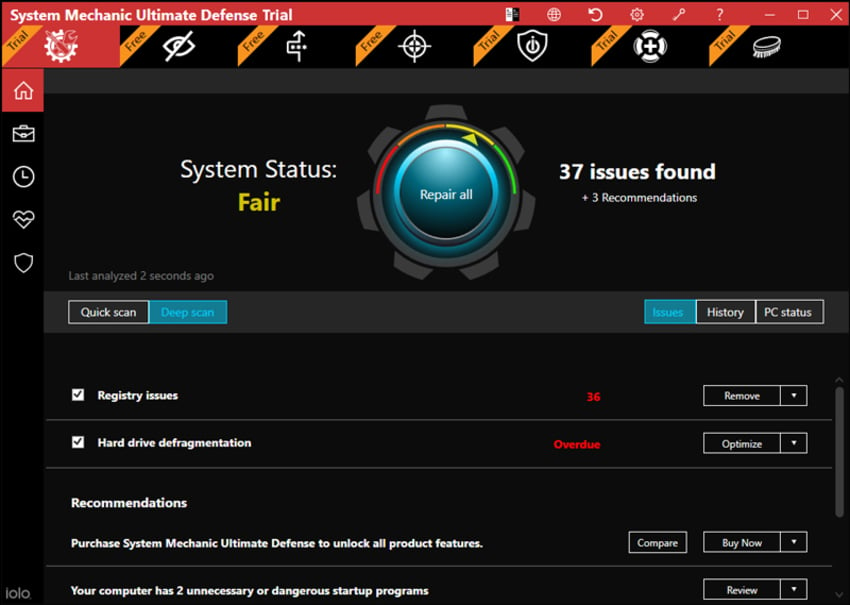
Iolo System Mechanic Ultimate Defense is a useful tool that was designed to help users fix the issues that are encountered in 10, 8, 8.1, 7 (XP/Vista up to v16.0.0.10) when using the Windows Media Player and more.
This great application will attempt to solve the problems that are caused by the registration of particular DLL files that are used by the media player.
This tool is able to handle problems that are caused by more than 40 software components and recreate the registry keys that are required for playing media files.
Such issues might be caused by system crashes or by all kinds of cyberattacks that result in corrupting the registration of essential components.
If you receive error messages that have to do with DLL components, you will be able to use this tool.
Some PC issues are hard to tackle, especially when it comes to corrupted repositories or missing Windows files. If you are having troubles fixing an error, your system may be partially broken.
We recommend installing Restoro, a tool that will scan your machine and identify what the fault is.
Click here to download and start repairing.
This will turn out to be a useful tool especially if you want a quick fix, and you’re not very interested in finding out the exact nature of the problem. It is ideal when you don’t want to waste time online looking for system components’ issues.
Lastly, it is a Windows 7 repair tool that can be used on a USB flash drive.
Check out the essential features and advantages that it comes with:
- This is a portable program that can be used without needing any installation
- You can use this tool on any computer that runs into troubles and has a Windows system installed
- Its interface is effortless to understand and use, and you don’t even need any troubleshooting experience
- All you will have to do is click one button to re-register all the DLL components

Iolo System Mechanic Ultimate Defense
Solve most Windows problems and enjoy a faster PC with fewer errors.
Microsoft Fix It Center – Easy-to-use tool
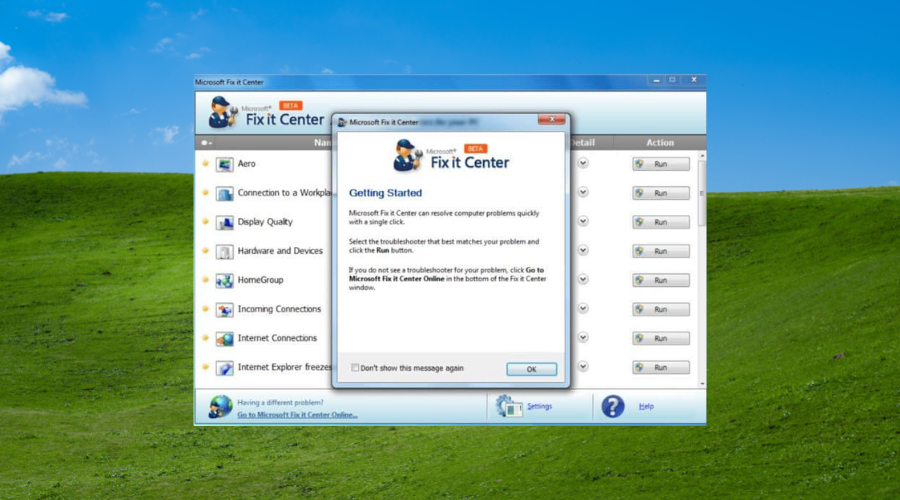
Microsoft Fix It Center is another excellent Windows 7 repair tool that scans your PC for all kinds of issues.
It will also download the latest updates and solutions from Microsoft.
One of the best things about this tool is that it covers all the aspects of your system from performance to crashes, hardware devices, and audio.
This tool is perfect for non-technical users because it’s really effortless to use. This app will look over your Windows 7 system and a vast range of potential issues that might pop up.
Take a look at the most important features that you will be able to enjoy if you do decide to use this tool:
- The tool’s installation requires a fast and easy process, and after you install the tool, you’ll see that it comes with an effortless to use interface
- The interface comes with a list of issues that you will be able to scroll through
- After you click on the Run button, a scan of your whole system will begin
- When the tool finds a problem, it will suggest a fix for it
- You will get the chance to apply fixes automatically, and you can also choose them manually
- You will be able to sign in via a Windows Live account, and this will allow for more online solutions and remote management of more computer
- Microsoft Fix It Center also prevents various issues before they get worse
⇒ Get Microsoft Fix It Center
Tweaking Windows Repair – Lightweight Windows 7 repair tool
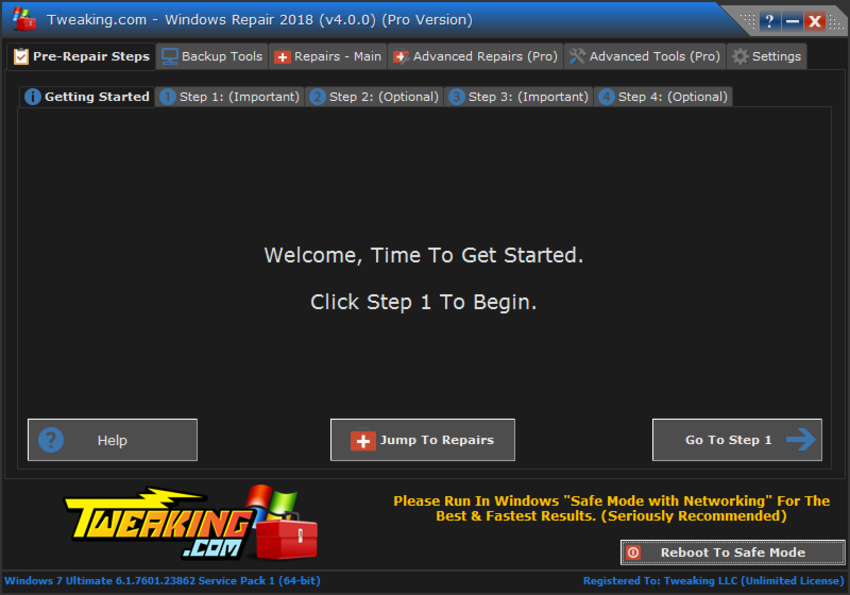
The last tool on our list of Windows 7 repair tools is an effective one you can use without a CD.
This is because of the dated UI, but make no mistake, this tool is perfectly capable of doing its job just right, even on the more modern Windows 10.
Tweaking Windows Repair allows you to perform all of the most basic repair and optimization tasks that you could expect from such a tool, from the registry and RAM repair to DLL fixing and replacing,
This, coupled with the fact that the tool itself is extremely lightweight, makes it a great addition to anyone’s digital library, especially those of you that have older PCs still running Windows 7.
Check out the best features that are included in this tool:
- Windows Repair tool is able to reset Registry permissions and file permissions as well
- With this tool, you will be able to register System Files and repair WMI, Windows Firewall, Internet Explorer, MDAC & MS Jet, Hosts File, and more
- You can also remove policies set by infections
- Windows Repair allows you to remove temp files and repair proxy settings as well
- You will be able to unhide the non-system files and repair Windows Updates
- You can also repair CD/DVD missing or not working
⇒ Get Tweaking Windows Repair
We hope that our software recommendations were helpful. For more suggestions, please access the comments section below.
Still having issues? Fix them with this tool:
SPONSORED
If the advices above haven’t solved your issue, your PC may experience deeper Windows problems. We recommend downloading this PC Repair tool (rated Great on TrustPilot.com) to easily address them. After installation, simply click the Start Scan button and then press on Repair All.
Newsletter
A list of the best tools to fix all kind of issues on your PC
by Radu Tyrsina
Radu Tyrsina has been a Windows fan ever since he got his first PC, a Pentium III (a monster at that time). For most of the kids of… read more
Updated on October 31, 2022
Reviewed by
Vlad Turiceanu
Passionate about technology, Windows, and everything that has a power button, he spent most of his time developing new skills and learning more about the tech world. Coming… read more
- There are various kinds of repair tools for different issues on Windows 7.
- The operating system has some repair tools that can fix system files and memory issues, among other problems.
- This list contains some top-notch repair tools that work on major Windows OS from XP and Vista down to Windows 11.
XINSTALL BY CLICKING THE DOWNLOAD FILE
This software will repair common computer errors, protect you from file loss, malware, hardware failure and optimize your PC for maximum performance. Fix PC issues and remove viruses now in 3 easy steps:
- Download Restoro PC Repair Tool that comes with Patented Technologies (patent available here).
- Click Start Scan to find Windows issues that could be causing PC problems.
- Click Repair All to fix issues affecting your computer’s security and performance
- Restoro has been downloaded by 0 readers this month.
Regardless of how tech-savvy or careful you are on Windows 7 or the operating systems, there will be a time you will need a repair tool to fix some issues on your PC.
This is because the OS is not perfect and issues are bound to show up at times. In this guide, we handpicked some of the best repair software you can always use to restore normalcy on your PC.
Windows 7 has a series of built-in repair tools just like its successors and some of its predecessors. There is the Startup repair tool that fixes all sorts of startup issues.
Also, you can run the SFC scan to fix broken or corrupt system files, among other repair tools on this operating system.
What is the best software to fix Windows 7 errors?
Restoro – Overall best Windows 7 repair tool

Restoro is a powerful Windows 7 repair tool with a free trial period. It encompasses the functionality of multiple PC repair tools.
With one click, Restoro will do a full system scan, starting at a hardware level and checking everything up to registry entries.
Once the scan is complete, you will see a simple summary of the findings and you can action them individually or in bulk with one click.
Unlike traditional PC repair tools, Restoro offers real-time malware protection and informs you when you access dangerous websites.
Moreover, you can try Restoro risk-free as it offers a money-back guarantee should you not be satisfied with the results.
If you have any queries about using Restoro, the friendly customer support staff is available 24/7 to help you diagnose and fix any issues you encounter.
Have a look at all the features Restoro manages to condense into one package:
- Real-time malware protection
- Disk space analysis and cleanup
- Registry cleaning
- DLL restoration and replacement
- Fix error messages
- Virus removal and protection

Restoro
Keep your Windows 7 system running like new and fix any errors by using Restoro.
Iolo System Mechanic Ultimate Defense – Portable tool
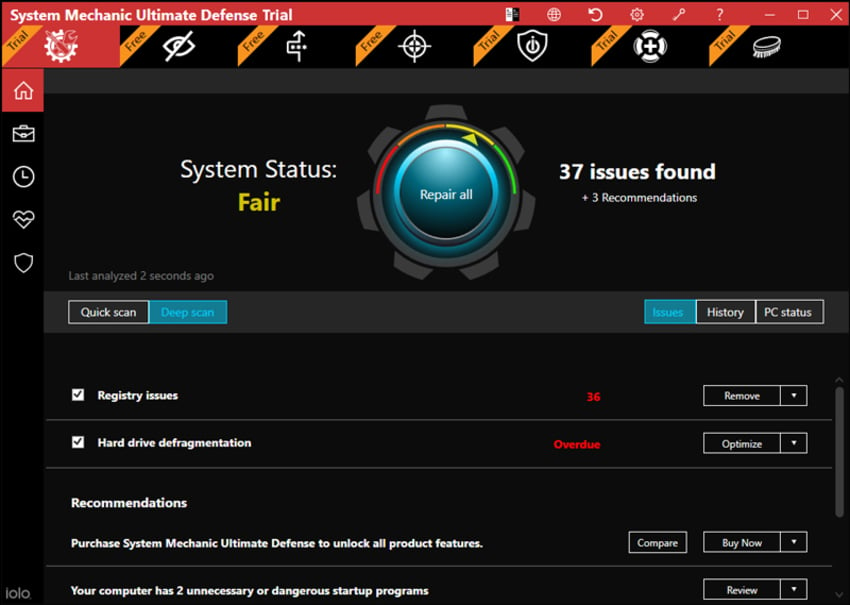
Iolo System Mechanic Ultimate Defense is a useful tool that was designed to help users fix the issues that are encountered in 10, 8, 8.1, 7 (XP/Vista up to v16.0.0.10) when using the Windows Media Player and more.
This great application will attempt to solve the problems that are caused by the registration of particular DLL files that are used by the media player.
This tool is able to handle problems that are caused by more than 40 software components and recreate the registry keys that are required for playing media files.
Such issues might be caused by system crashes or by all kinds of cyberattacks that result in corrupting the registration of essential components.
If you receive error messages that have to do with DLL components, you will be able to use this tool.
Some PC issues are hard to tackle, especially when it comes to corrupted repositories or missing Windows files. If you are having troubles fixing an error, your system may be partially broken.
We recommend installing Restoro, a tool that will scan your machine and identify what the fault is.
Click here to download and start repairing.
This will turn out to be a useful tool especially if you want a quick fix, and you’re not very interested in finding out the exact nature of the problem. It is ideal when you don’t want to waste time online looking for system components’ issues.
Lastly, it is a Windows 7 repair tool that can be used on a USB flash drive.
Check out the essential features and advantages that it comes with:
- This is a portable program that can be used without needing any installation
- You can use this tool on any computer that runs into troubles and has a Windows system installed
- Its interface is effortless to understand and use, and you don’t even need any troubleshooting experience
- All you will have to do is click one button to re-register all the DLL components

Iolo System Mechanic Ultimate Defense
Solve most Windows problems and enjoy a faster PC with fewer errors.
Microsoft Fix It Center – Easy-to-use tool
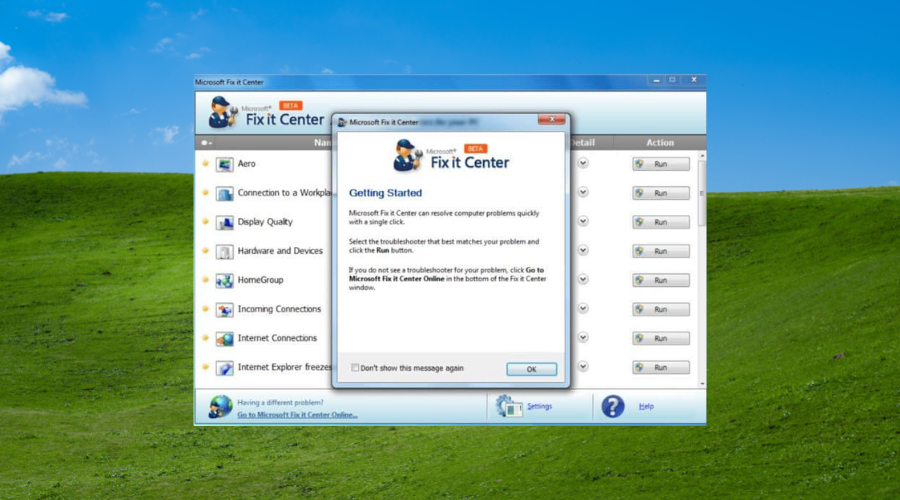
Microsoft Fix It Center is another excellent Windows 7 repair tool that scans your PC for all kinds of issues.
It will also download the latest updates and solutions from Microsoft.
One of the best things about this tool is that it covers all the aspects of your system from performance to crashes, hardware devices, and audio.
This tool is perfect for non-technical users because it’s really effortless to use. This app will look over your Windows 7 system and a vast range of potential issues that might pop up.
Take a look at the most important features that you will be able to enjoy if you do decide to use this tool:
- The tool’s installation requires a fast and easy process, and after you install the tool, you’ll see that it comes with an effortless to use interface
- The interface comes with a list of issues that you will be able to scroll through
- After you click on the Run button, a scan of your whole system will begin
- When the tool finds a problem, it will suggest a fix for it
- You will get the chance to apply fixes automatically, and you can also choose them manually
- You will be able to sign in via a Windows Live account, and this will allow for more online solutions and remote management of more computer
- Microsoft Fix It Center also prevents various issues before they get worse
⇒ Get Microsoft Fix It Center
Tweaking Windows Repair – Lightweight Windows 7 repair tool
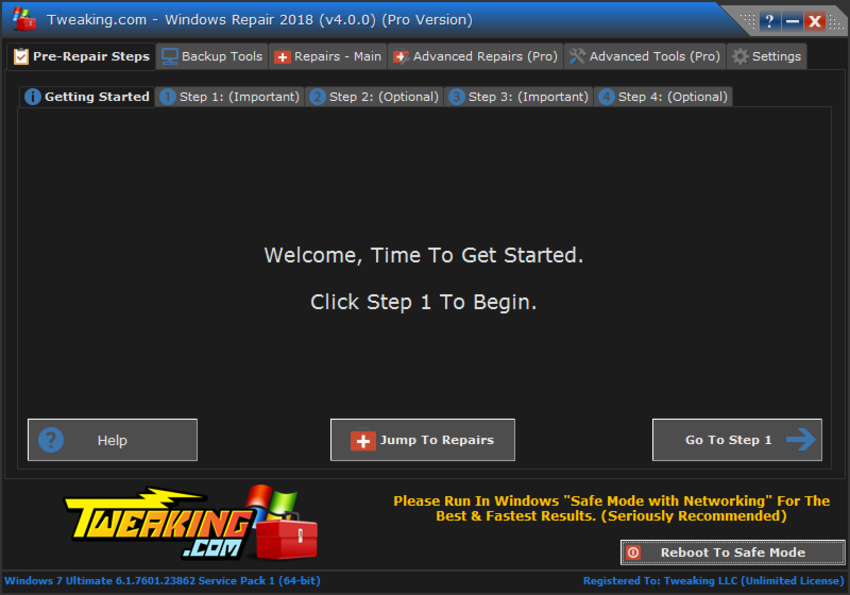
The last tool on our list of Windows 7 repair tools is an effective one you can use without a CD.
This is because of the dated UI, but make no mistake, this tool is perfectly capable of doing its job just right, even on the more modern Windows 10.
Tweaking Windows Repair allows you to perform all of the most basic repair and optimization tasks that you could expect from such a tool, from the registry and RAM repair to DLL fixing and replacing,
This, coupled with the fact that the tool itself is extremely lightweight, makes it a great addition to anyone’s digital library, especially those of you that have older PCs still running Windows 7.
Check out the best features that are included in this tool:
- Windows Repair tool is able to reset Registry permissions and file permissions as well
- With this tool, you will be able to register System Files and repair WMI, Windows Firewall, Internet Explorer, MDAC & MS Jet, Hosts File, and more
- You can also remove policies set by infections
- Windows Repair allows you to remove temp files and repair proxy settings as well
- You will be able to unhide the non-system files and repair Windows Updates
- You can also repair CD/DVD missing or not working
⇒ Get Tweaking Windows Repair
We hope that our software recommendations were helpful. For more suggestions, please access the comments section below.
Still having issues? Fix them with this tool:
SPONSORED
If the advices above haven’t solved your issue, your PC may experience deeper Windows problems. We recommend downloading this PC Repair tool (rated Great on TrustPilot.com) to easily address them. After installation, simply click the Start Scan button and then press on Repair All.